আপনি কি সোশ্যাল মিডিয়াতে আপনার বন্ধুদের জন্য ভিডিও তৈরি এবং ভাগ করা উপভোগ করেন? আপনি কি একজন পেশাদার ভিডিও ব্লগার বা শুধুমাত্র একটি উত্সাহী শখের ভিডিওগ্রাফার? আপনার মনের উদ্দেশ্য যাই হোক না কেন, সোশ্যাল মিডিয়ার জন্য ভিডিও ক্লিপ তৈরি করার জন্য আপনার সামগ্রীর প্রবাহকে মসৃণ করতে এবং আপনার লক্ষ্য দর্শকদের জন্য এটিকে আরও আকর্ষণীয় করে তুলতে প্রায়ই কিছু পোস্ট-প্রোডাকশন প্রক্রিয়ার প্রয়োজন হয়। অবশ্যই, আপনি অবশ্যই আপনার শ্রোতাদের শুধু খাঁটি কথা বলে বা আপনার ভিডিও ফোল্ডার থেকে দীর্ঘ কাঁচা ক্লিপগুলির একটি সম্পূর্ণ সংকলনের মতো বিরক্ত করতে চান না।
আপনি যদি একজন শিক্ষানবিস হন এবং আপনার ভিডিওগুলি কীভাবে সম্পন্ন করবেন তা ভাবছেন, বা আপনি আপনার আউটপুটগুলি উন্নত করার জন্য দুর্দান্ত অ্যাপ বিকল্পগুলি খুঁজছেন, এই নিবন্ধটি আপনার জন্য! নিশ্চিতভাবে সেখানে বিভিন্ন ধরণের বিকল্প রয়েছে, তবে আমরা ব্যবহার করা সহজ-সাধ্য সেরা পছন্দগুলিকে ফিল্টার করেছি যা আপনাকে অবশ্যই বিবেচনা করতে হবে। এবং হ্যাঁ, তাদের প্রত্যেকের নিজস্ব অনন্য বৈশিষ্ট্য এবং সাশ্রয়ী মূল্যের সাবস্ক্রিপশন অফার রয়েছে যাতে আপনি এটি থেকে সর্বাধিক সুবিধা নিতে পারেন!
প্রমো
প্রথম 30 মাসের জন্য 3% ছাড় পেতে এই লিঙ্কটি ব্যবহার করুন
একবার আপনি প্রচারের জন্য সাইন আপ করলে, স্টার্ট স্ক্রীন আপনাকে বিভিন্ন ধরণের ভিডিও সহ স্বাগত জানায় যা আপনি আপনার শিল্প এবং উদ্দেশ্যের উপর ভিত্তি করে বেছে নিতে পারেন।
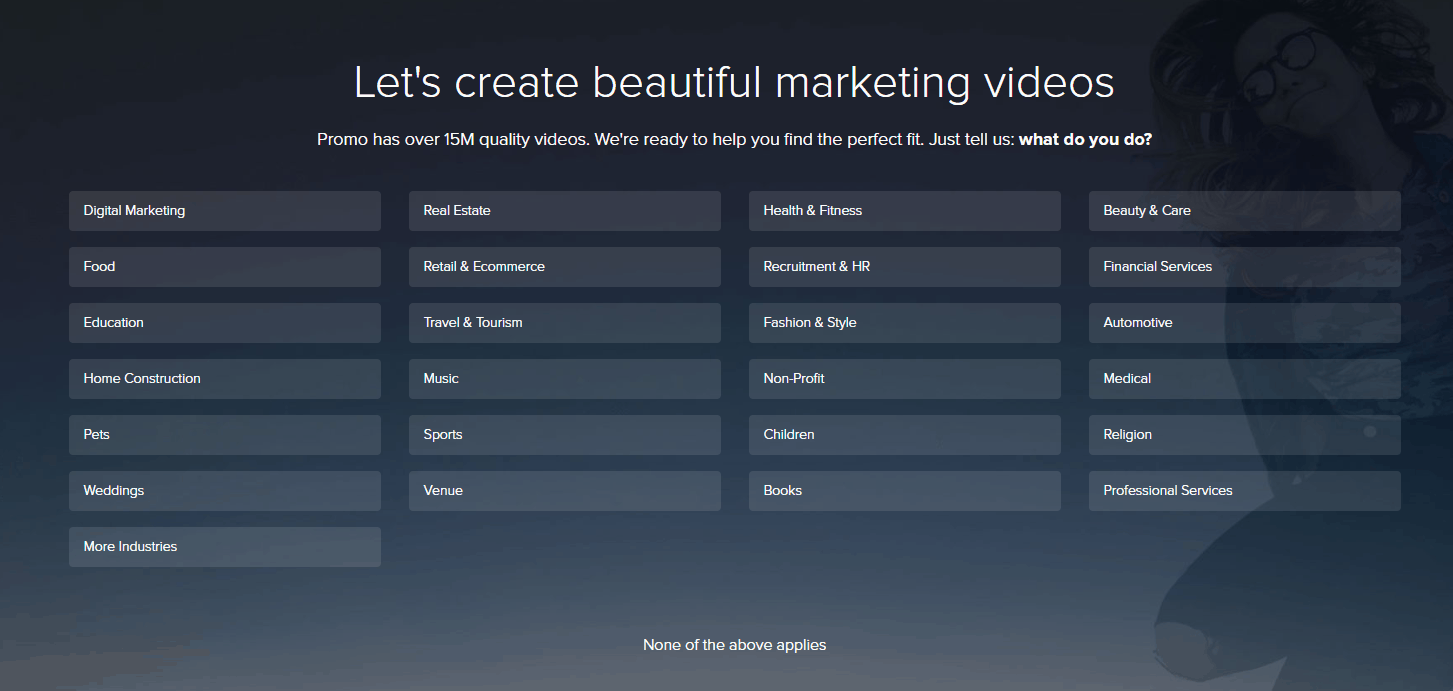
তারপর, আপনি বিভিন্ন উপশ্রেণীর সাথে আঘাত করা হয়. আমরা আমাদের উদাহরণের জন্য "খাদ্য" এবং তারপর "কফি শপ" বেছে নিয়েছি।
আপনাকে অবিলম্বে ওয়েবপৃষ্ঠায় নিয়ে যাওয়া হবে যা সমস্ত উপলব্ধ টেমপ্লেটগুলি দেখায়, যার মধ্যে কয়েকটির জন্য অবশ্যই সাবস্ক্রিপশনের মাধ্যমে অর্থ প্রদান করতে হবে৷
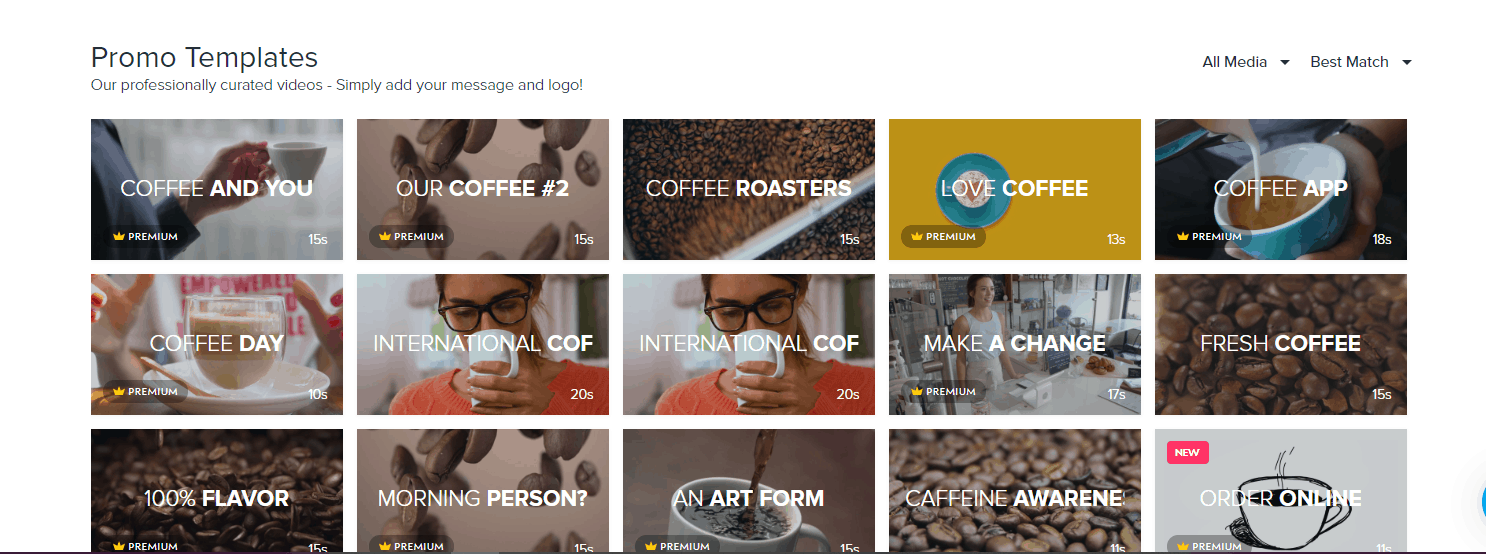
যখন আপনি আপনার পছন্দের একটি খুঁজে পান, কেবল এটির উপর আপনার মাউস ঘোরান এবং 'কাস্টমাইজ' নির্বাচন করুন৷
এই সম্পাদক আপনাকে প্রক্রিয়ার মধ্য দিয়ে নিয়ে যায় - ব্যাখ্যা করে কিভাবে একটি পাঠ্য সম্পাদনা করতে হয়, এবং তারপরে আপনাকে একটি পাঠ্য শৈলী চয়ন করতে এবং আপনার ফন্ট নির্বাচন করতে নিয়ে যায়।
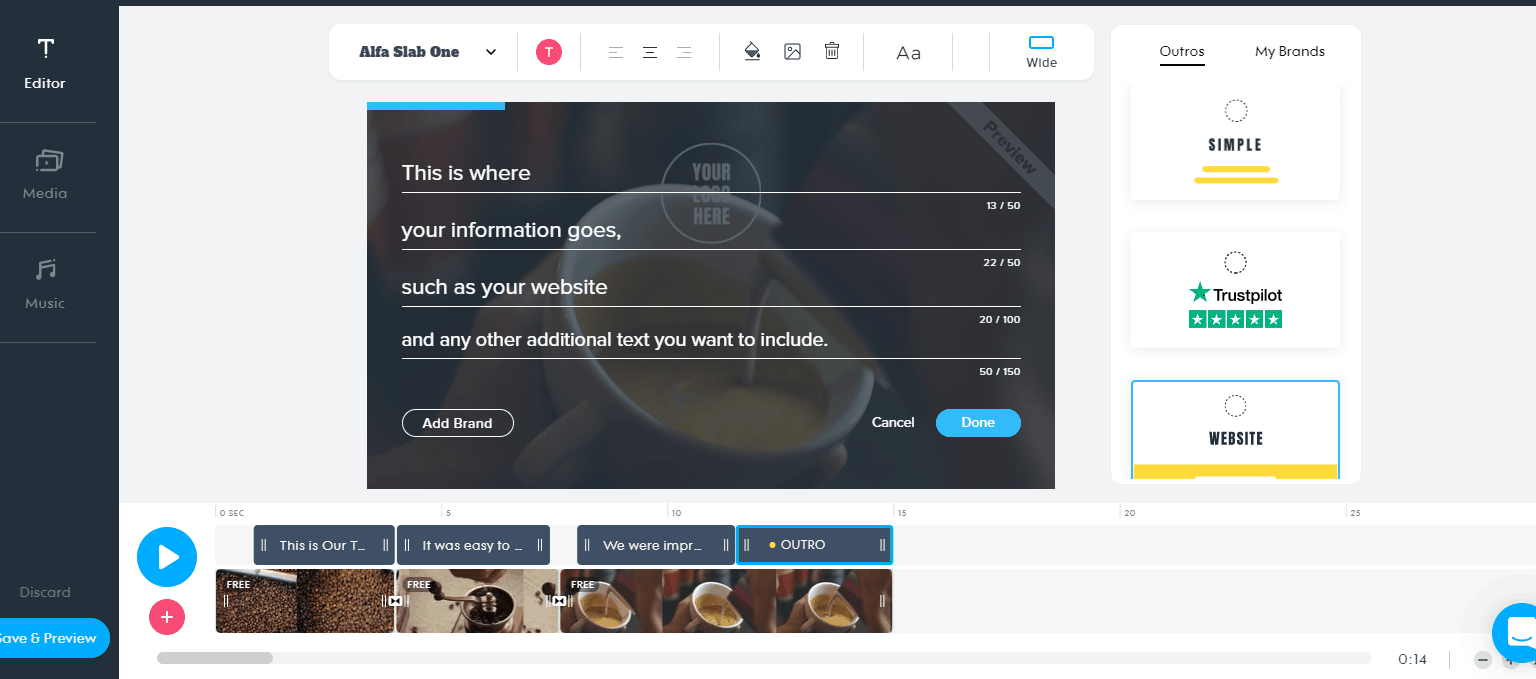
আমরা "আউটরো" এলাকায় আছি এবং এতে আপনার ব্র্যান্ডের তথ্য অন্তর্ভুক্ত রয়েছে। আপনি 'ব্র্যান্ড যোগ করুন' বোতামে ক্লিক করে আপনার লোগো যোগ করতে পারেন। যাইহোক, এটি তৈরি করতে আপনাকে সম্পাদক থেকে প্রস্থান করতে হবে যদি এটি এখনও তৈরি করা না হয়। অতএব, আপনি প্রস্থান করার আগে আপনার খসড়া সংরক্ষণ নিশ্চিত করুন.
একবার আপনি শেষ হয়ে গেলে, আপনি ভিডিওটি ভাল দেখায় তা নিশ্চিত করতে প্লে করতে পারেন।
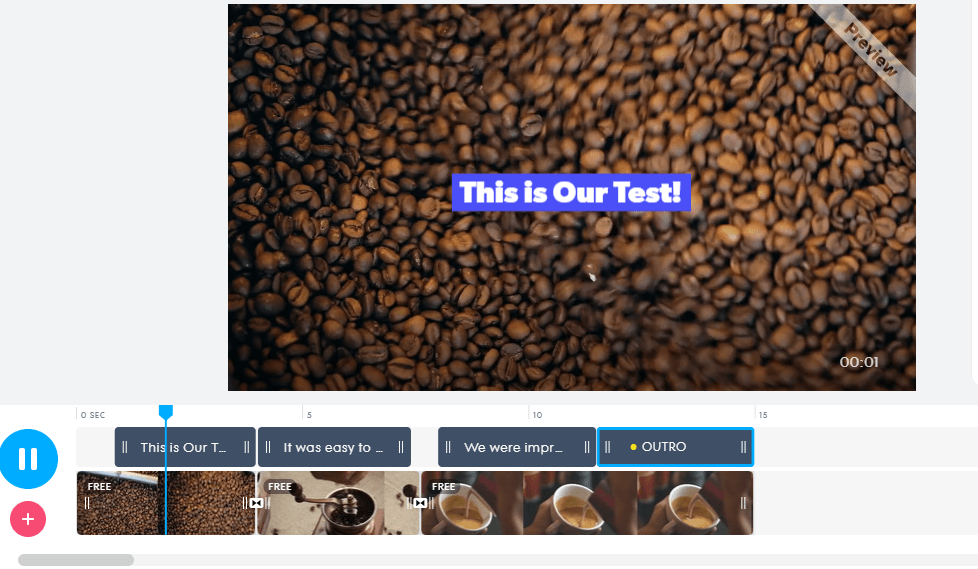
আপনি প্রকৃত প্রক্রিয়ার মধ্য দিয়ে যাওয়ার সাথে সাথে আপনি এটি সংরক্ষণ করতে এবং এটির পূর্বরূপ দেখতে পারেন। আপনি যদি ইতিমধ্যে ফলাফলের সাথে সন্তুষ্ট হন তবে আপনি এখনই এটি প্রকাশ করতে পারেন।
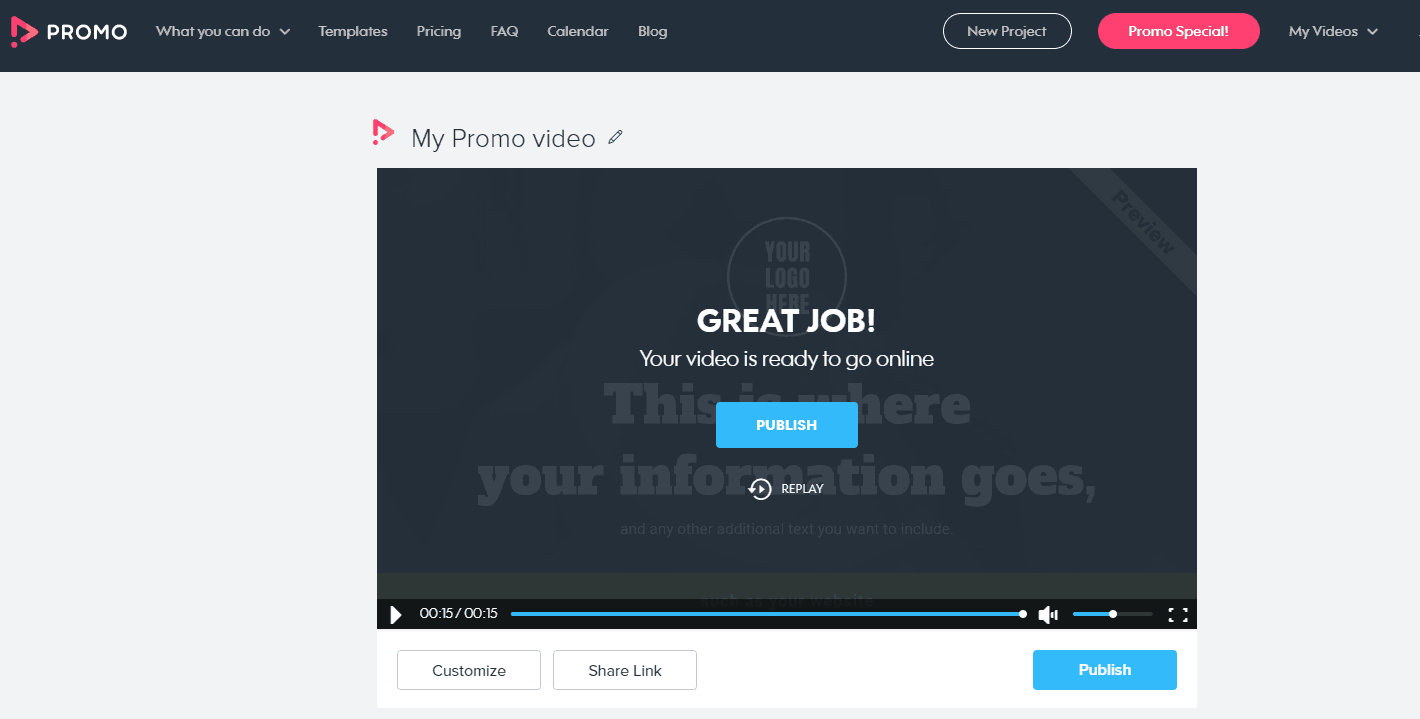
আপনি যদি এখনও এটি প্রকাশ করতে প্রস্তুত না হন তবে আপনি সর্বদা "আমার ভিডিও" ট্যাবে এটি আবার খুঁজে পেতে পারেন৷ শুধু শব্দের উপর মাউস ঘোরান এবং অবিলম্বে আপনার খসড়া এবং প্রকাশিত ভিডিওগুলি দেখুন৷
আপনার কাছে একটি বিনামূল্যের সংস্করণ থাকলেও, এটি শুধুমাত্র দুই মাসের জন্য উপলব্ধ। তারপরে, এর বৈশিষ্ট্যগুলি ব্যবহার চালিয়ে যেতে আপনাকে অবশ্যই মৌলিক, মানক বা প্রো সংস্করণ থেকে বেছে নিতে হবে।
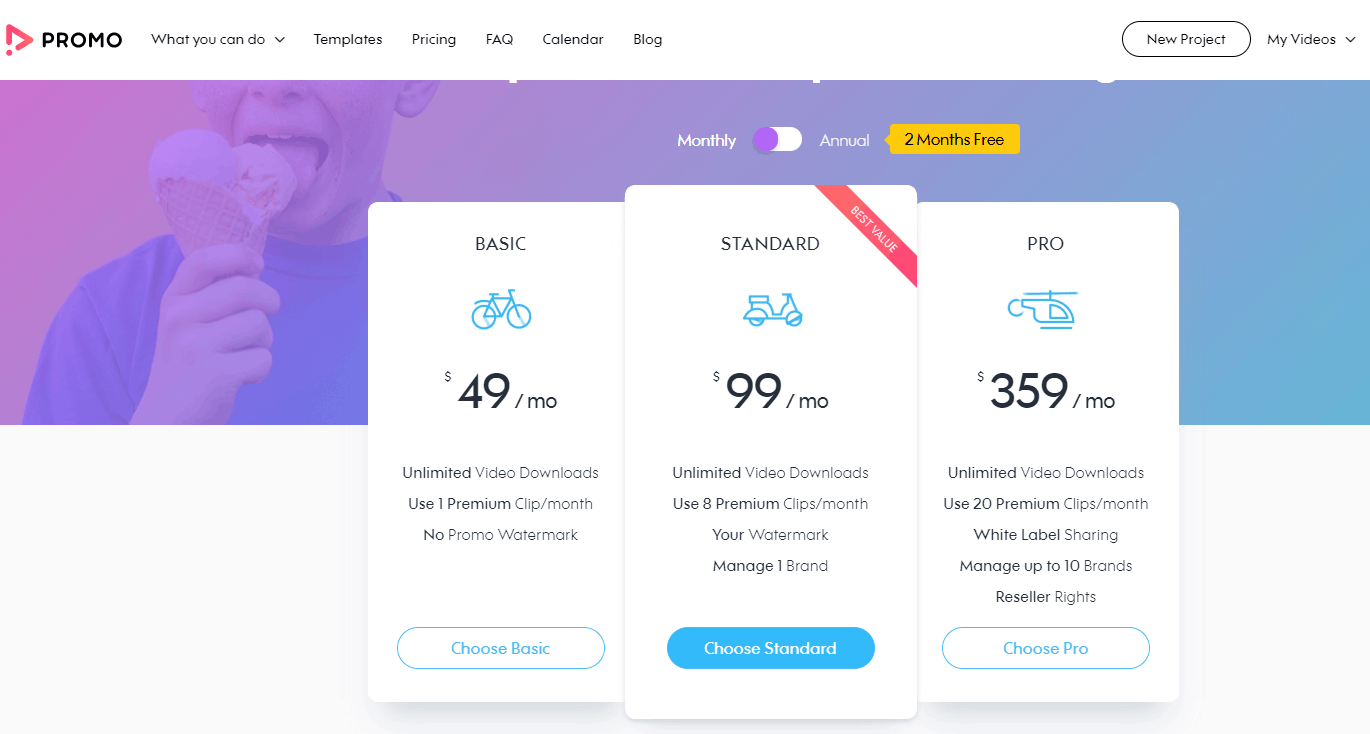
Canva
ক্যানভা অসাধারণ প্রাক-সম্পাদিত ডিজাইন এবং টেমপ্লেট অফার করে যা আপনি আপনার উদ্দেশ্যের উপর নির্ভর করে ব্যবহার করতে পারেন। আপনি যদি একটি ছোট ব্যবসা হন তবে আপনি বিকল্পটিতে ক্লিক করতে পারেন এবং আপনি এগিয়ে যেতে পারেন।
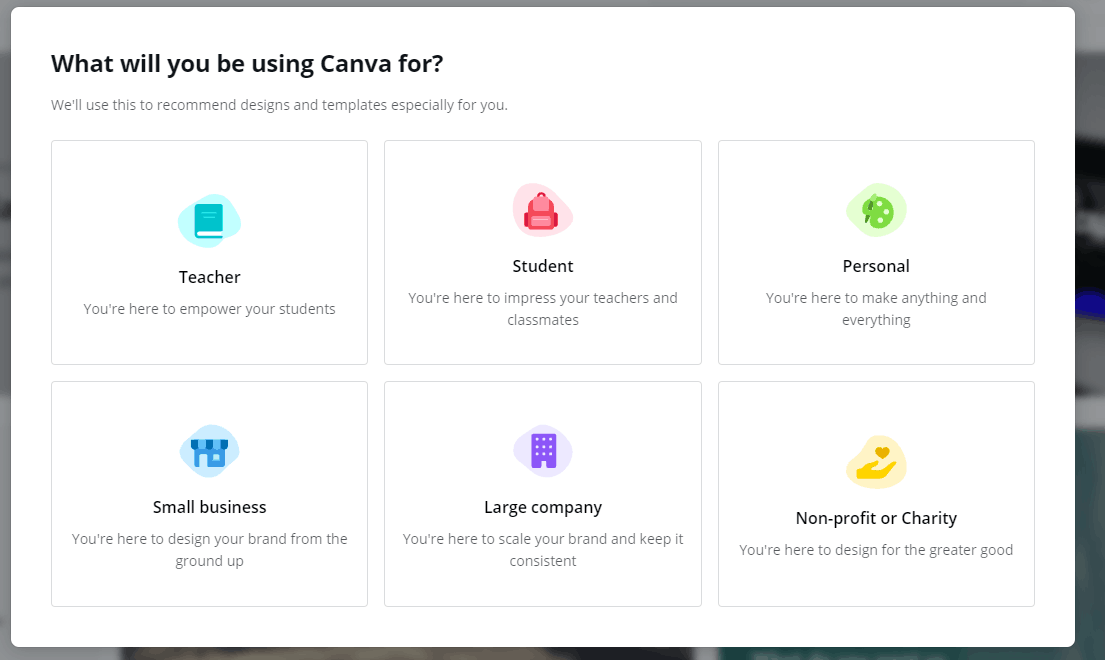
এই পর্যালোচনার উদ্দেশ্যে, আমরা একটি ব্যক্তিগত ব্যবহারের দাবি করতে যাচ্ছি, তবে আপনি এটিকে একজন ব্লগার (ছোট ব্যবসা,) হিসাবে ব্যবহার করতে পারেন বা প্রায় অন্য যে কোনও কারণে ব্যবহার করতে পারেন ভিডিও তৈরি করতে চান.
বিনামূল্যে ক্যানভা প্রো চেষ্টা করা সম্ভব, তবে আপনাকে আপনার ক্রেডিট কার্ডের তথ্য ইনপুট করতে হবে। অতএব, শুধুমাত্র এই পর্যালোচনার জন্য, আমরা মৌলিক বিনামূল্যে সংস্করণ ব্যবহার করি।
ক্যানভা প্রো-এর সাথে, আপনার কাছে অনেক আকর্ষণীয় জিনিসের অ্যাক্সেস রয়েছে, যেমন ছবিগুলির সম্পূর্ণ লাইব্রেরিতে বিনামূল্যে অ্যাক্সেস এবং এক ক্লিকে ফটোগুলির আকার পরিবর্তন করার ক্ষমতা।
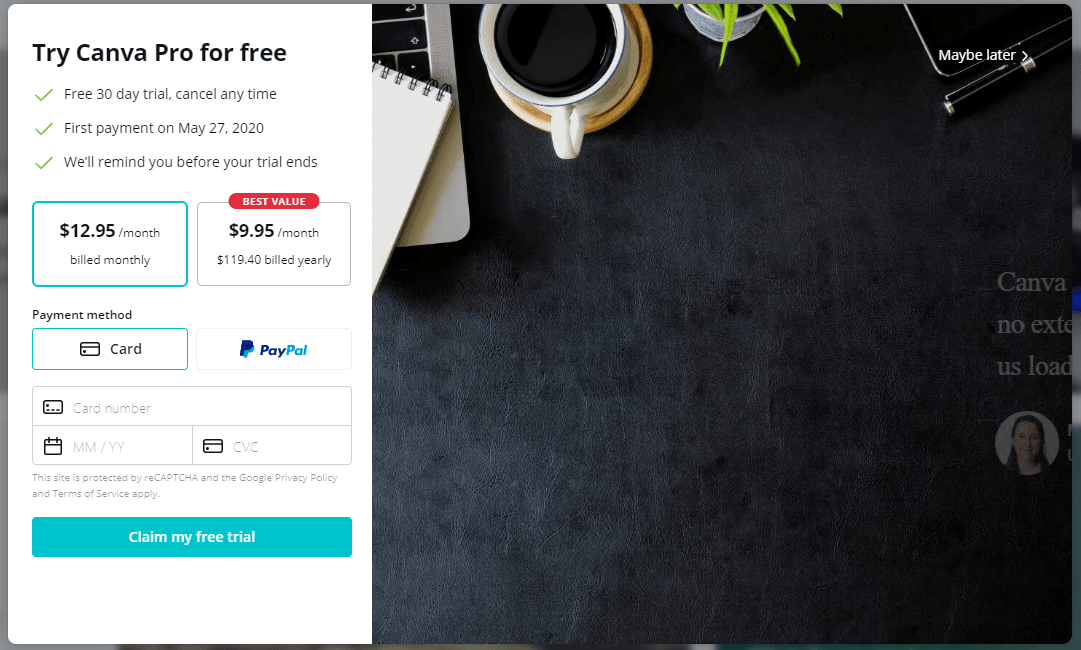
একবার আপনি পেশাদার সংস্করণটি চেষ্টা করবেন কিনা তা বেছে নিলে (যা আমরা করিনি), আপনাকে আপনার নকশা শুরু করতে বলা হবে। আপনি আপনার ইচ্ছামত কিছু অনুসন্ধান করতে পারেন বা অনেক জনপ্রিয় বিকল্প থেকে বেছে নিতে পারেন।
অবশ্যই, আপনি প্রায় যেকোনো কিছু দিয়ে শুরু করতে পারেন, কিন্তু আমরা এখানে ভিডিওগুলিতে ফোকাস করছি, তাই আমরা দ্রুত ভিডিও টেমপ্লেট এলাকায় চলে যাই।
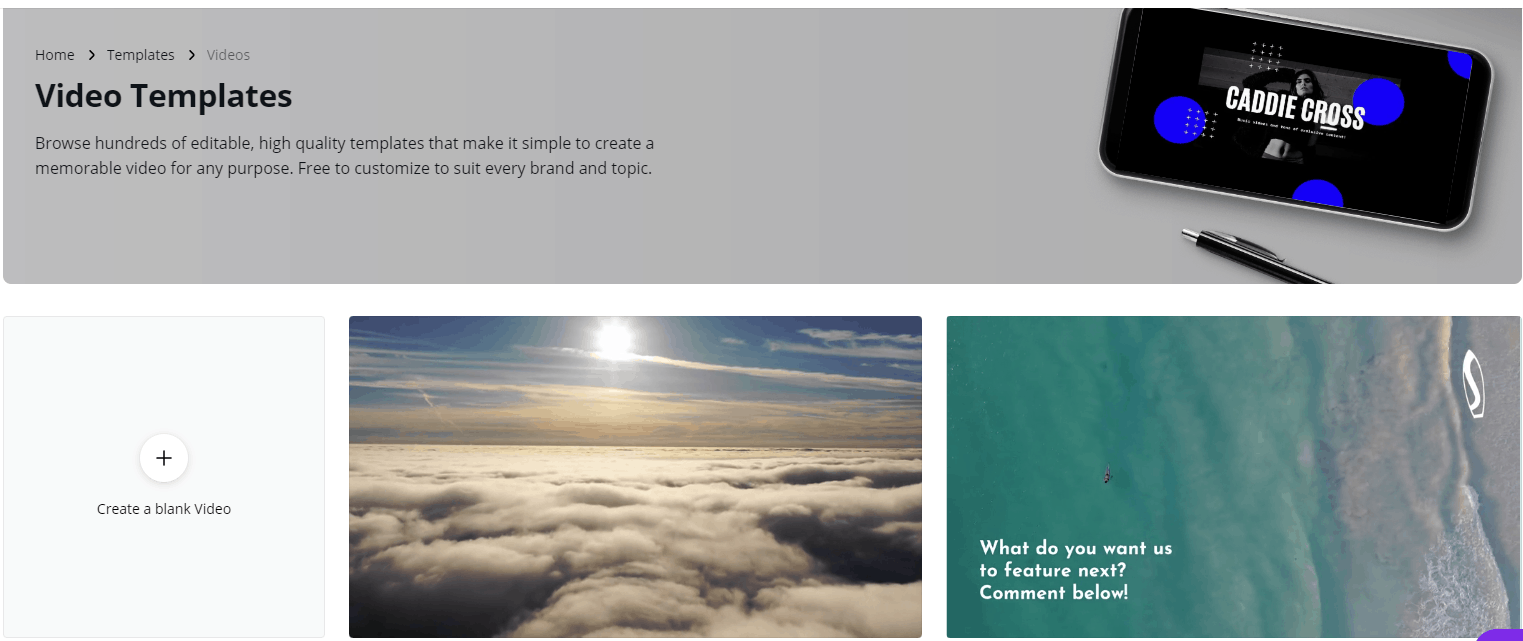
সঙ্গে সঙ্গে, আপনি দেখতে পারেন যে আপনি পারেন স্ক্র্যাচ থেকে একটি ভিডিও তৈরি করুন অথবা বিভিন্ন প্রি-তৈরি টেমপ্লেট থেকে বেছে নিন। এগুলি সম্পূর্ণরূপে সম্পাদনাযোগ্য, তাই আপনি এগুলিকে আপনার নির্দিষ্ট প্রয়োজন অনুসারে কাস্টমাইজ করতে পারেন৷
সম্পাদক কীভাবে কাজ করে তার একটি ধারণা দিতে আমরা Swirling Stars ভিডিওর সাথে কাজ করা বেছে নিয়েছি।
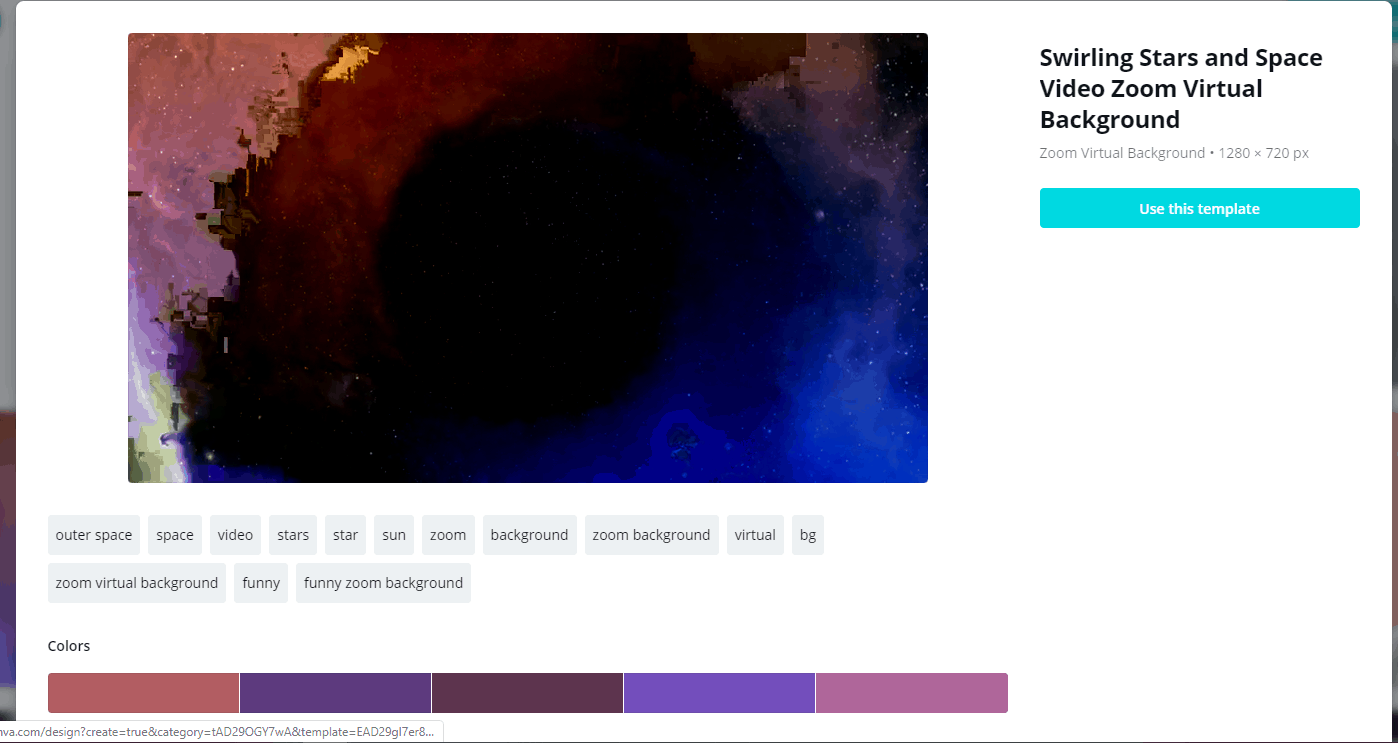
এখানে, আপনি বিভিন্ন রং চয়ন করতে পারেন. আপনি সন্তুষ্ট হলে, 'এই টেমপ্লেট ব্যবহার করুন' বোতামে ক্লিক করুন।
একবার আপনি সম্পাদক পৃষ্ঠায় চলে গেলে, আপনি ফটো, বিভিন্ন উপাদান এবং পাঠ্য যোগ করে ভিডিওতে পরিবর্তন করতে পারেন। আপনি যদি এমন কিছু যোগ করেন যা আপনি চান না, তাহলে শুধু পূর্বাবস্থায় থাকা বোতামে ক্লিক করুন বা আপনার কীবোর্ডে CTRL + Z টিপুন।
একবার আপনি এটি সম্পন্ন করলে, এটি পাঠ্য যোগ করার সময়।
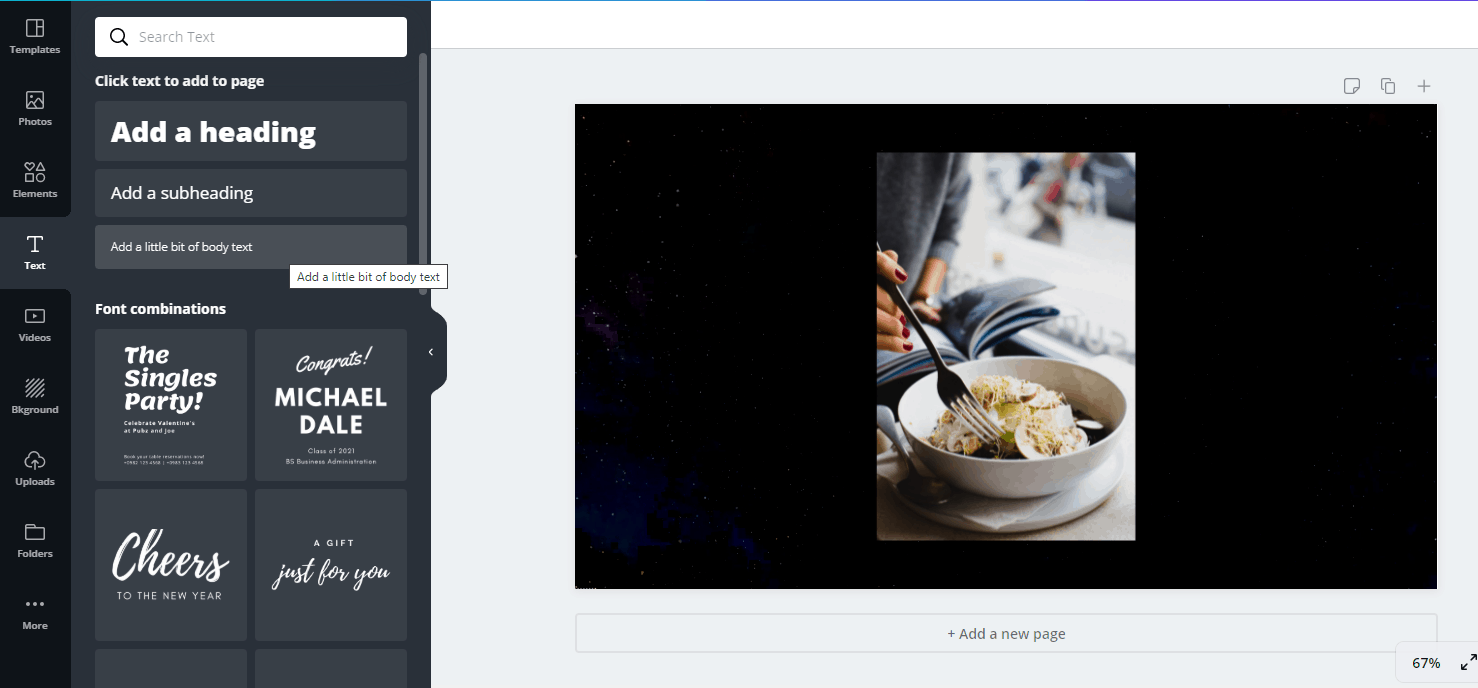
প্রথম ধাপ হল শিরোনাম, উপশিরোনাম এবং বডি টেক্সট বক্সে টাইপ করে আপনার লেখা তৈরি করা। তারপর, আপনি আপনার পছন্দের ফন্টগুলির সমন্বয় চয়ন করতে পারেন।
উপরের উদাহরণে, আপনি দেখতে পাচ্ছেন যে সালাদের ফটোটি ঠিক মাঝখানে রয়েছে, তবে পাঠ্যটি সেখানেও যায়৷ অতএব, শব্দগুলি তৈরি করার পরে আপনাকে অবশ্যই ক্লিক করতে হবে, ডানদিকে প্লাস চিহ্নটি আঘাত করতে হবে এবং সরানোর জন্য আপনার মাউস টেনে আনতে হবে।
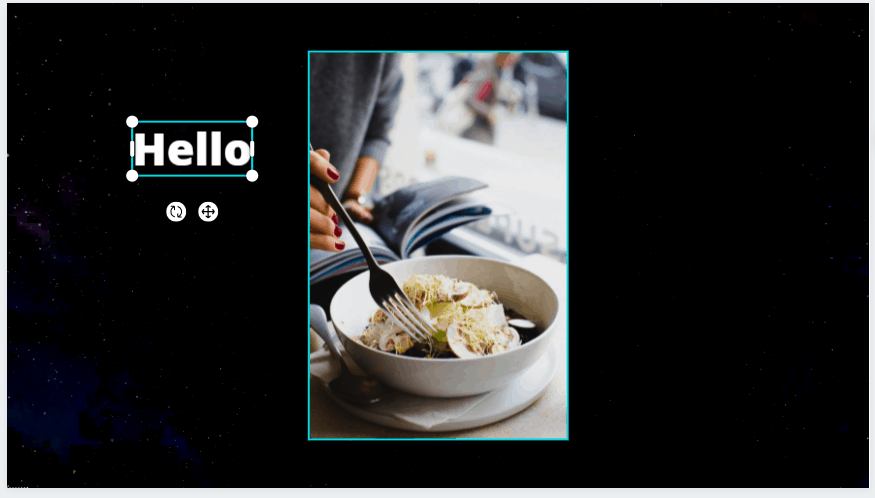
এখন, একবার আপনি সাব-হেডিং বক্সে ক্লিক করলে, টেক্সটবক্সটি স্বয়ংক্রিয়ভাবে শিরোনামের নিচে অবস্থান করবে। আপনি যদি চান তবে আপনি এটিকে আলাদাভাবে ঘুরতে পারেন, কিন্তু আমরা যাচ্ছি না।
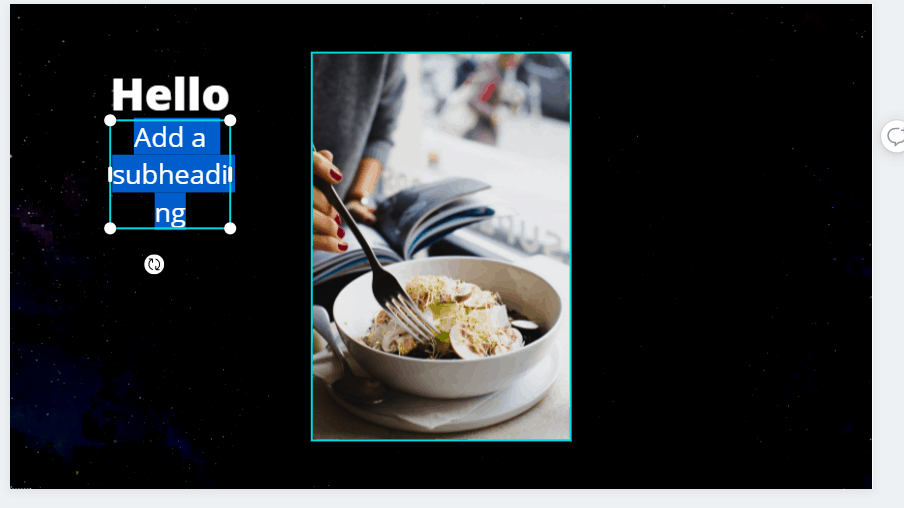
ডিফল্ট টেক্সট রঙ কালো, যা এই পটভূমিতে কাজ করে না। যাইহোক, আপনি রঙ পরিবর্তন করতে নীচের রং সহ A বোতামে ক্লিক করতে পারেন। আমরা এটা সাদা করতে যাচ্ছি.
এখন ভিডিওতে আরও পৃষ্ঠা যুক্ত করা বা মন্তব্য করা সম্ভব। আপনি ভিডিওটি নকল করতে পারেন বা ট্র্যাশ করতে পারেন এবং অন্য কিছু চেষ্টা করতে পারেন৷
আপনি শেষ হয়ে গেলে, আপনি এটি প্রকাশ করতে, শেয়ার করতে বা আপনার কম্পিউটারে ডাউনলোড করতে পারেন৷ নিচে দেখ:
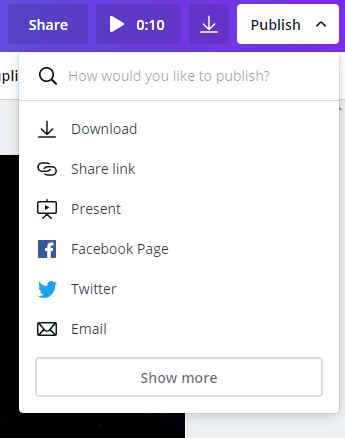
নীচে, আপনি আমাদের তৈরি করা ভিডিও বা এর অন্তত অংশ দেখতে পারেন৷ আপনি হয়তো লক্ষ্য করেছেন যে আমরা কিছুটা ভুল করেছি এবং দুটি "এটি একটি পরীক্ষা" বিট ছিল। আমরা এটি ঠিক করতে যাচ্ছি না যেহেতু এটি শুধুমাত্র একটি পরীক্ষা ছিল, তবে আপনি সবসময় ফিরে যেতে পারেন এবং যতবার প্রয়োজন ততবার পরিবর্তন করতে পারেন৷
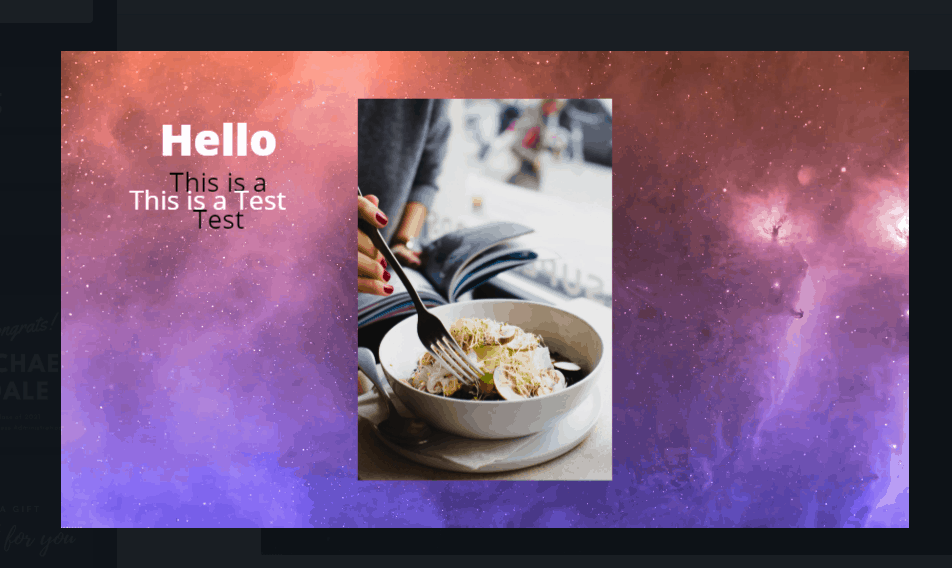
মোশনবক্স
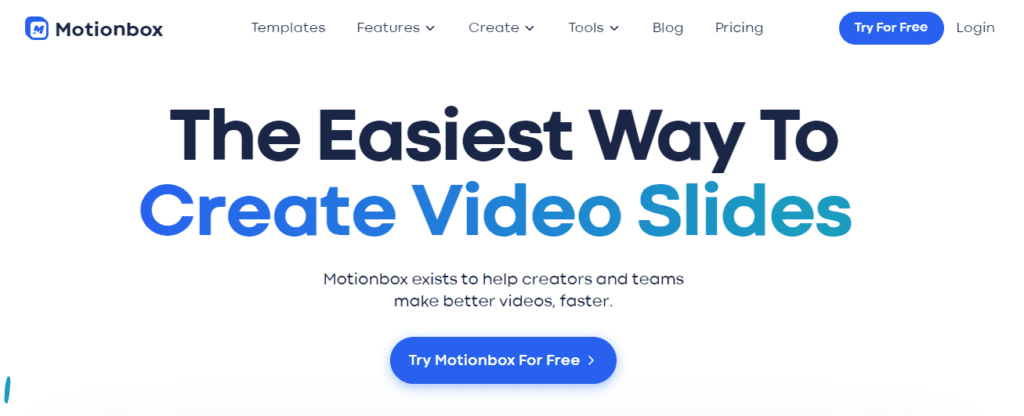
টিমগুলিকে ভিডিও সামগ্রী তৈরি করতে এবং সহযোগিতা করতে এবং রিয়েল-টাইমে একসাথে ধারণাগুলি ভাগ করতে সহায়তা করার জন্য Motionbox বিদ্যমান। এছাড়াও ক্রিয়েটর এবং দলগুলিকে আরও দ্রুত, আরও ভাল ভিডিও তৈরি করতে সহায়তা করুন৷ অ্যানিমেটেড টেক্সট, স্বয়ংক্রিয় সাবটাইটেল, ট্রিম ভিডিও এবং আরও অনেক কিছু যোগ করুন। মোশনবক্স হল একটি অনলাইন ভিডিও এডিটিং টুল যা লোকেদের সহজেই এক ক্লিকে সুন্দর ভিডিও তৈরি করতে, সাবটাইটেল যোগ করতে দেয় এবং এটি বিনামূল্যে।
Crello
ক্রেলো আরেকটি চমৎকার ভিডিও এডিটর টুল। নীচে, আপনি সাইন আপের সাথে এগিয়ে যাওয়ার সময় এটি দেখতে কেমন লাগে তা দেখতে পারেন৷ একটি ভাল জিনিস হল কোম্পানী দর্শকদের Facebook বা Google এর মাধ্যমে সাইন আপ করা সহজ করে তোলে। একবার আপনি সাইন আপ করলে, জিনিসগুলি তৈরি করার জন্য আপনার কাছে 30,000 টিরও বেশি টেমপ্লেট, সেইসাথে 32,000 HD ভিডিও এবং 500,000 প্রিমিয়াম ফটোগ্রাফগুলিতে অ্যাক্সেস থাকবে৷
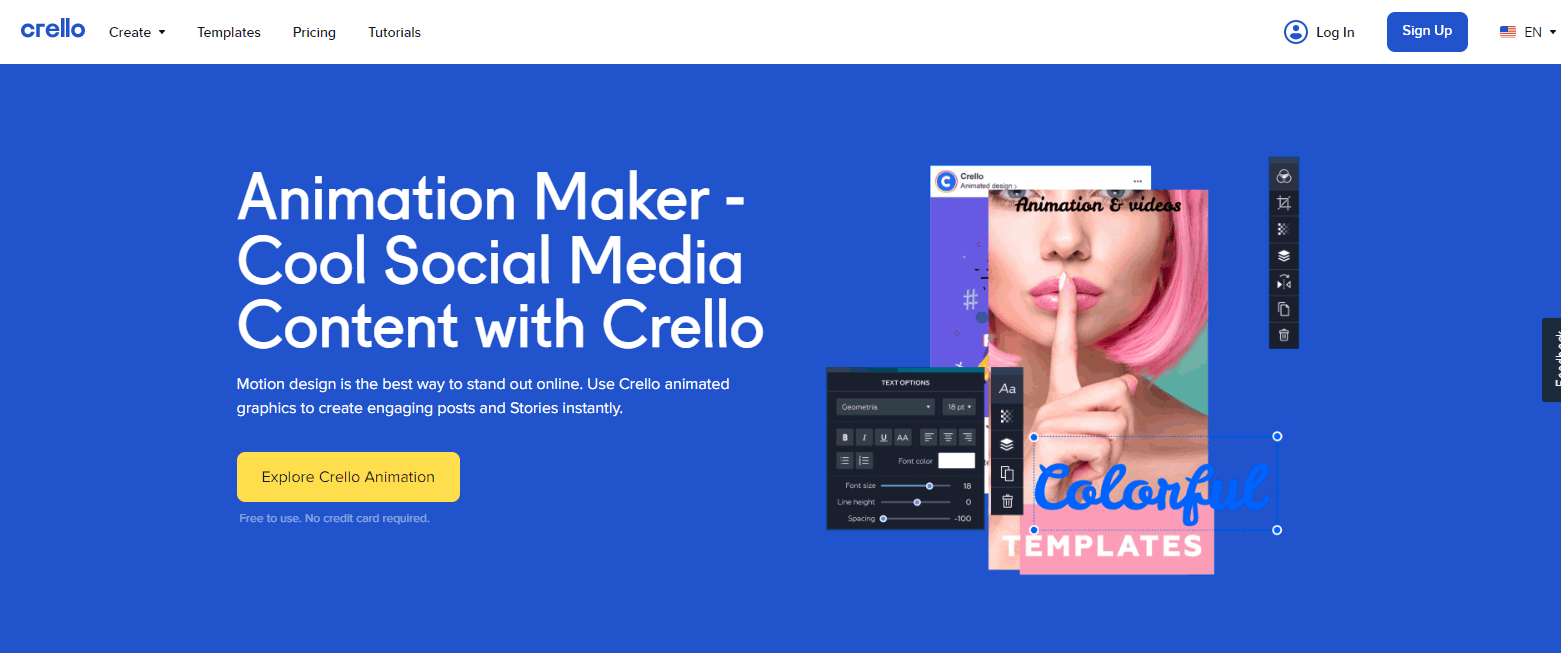
আপনি বিনামূল্যে সম্পাদক ব্যবহার করে শুরু করতে পারেন, কিন্তু একটি প্রো সংস্করণ আছে. এটির সাহায্যে, আপনার কাছে আরও টেমপ্লেট, প্রিমিয়াম ফটোতে অ্যাক্সেস রয়েছে, ডিজাইনে কাজ করার জন্য উপলব্ধ দল থাকতে পারে এবং একটি সীমাহীন ছবি এবং ভিডিও আপলোড থাকতে পারে। মূল্য মাত্র $7.99 মাসে, অথবা আপনি বাৎসরিক অর্থপ্রদান ($95.88) করতে পারেন এবং $24 বাঁচাতে পারেন।
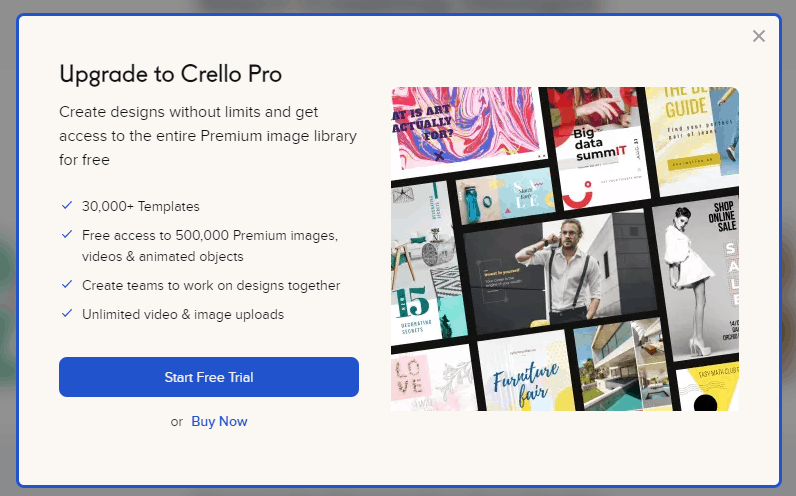
যেহেতু আমরা ভিডিও এডিটরগুলিতে মনোনিবেশ করি, তাই আমরা এখানে অনেকগুলি বিকল্পের মধ্যে বেছে নিতে যাচ্ছি। এর মধ্যে রয়েছে:
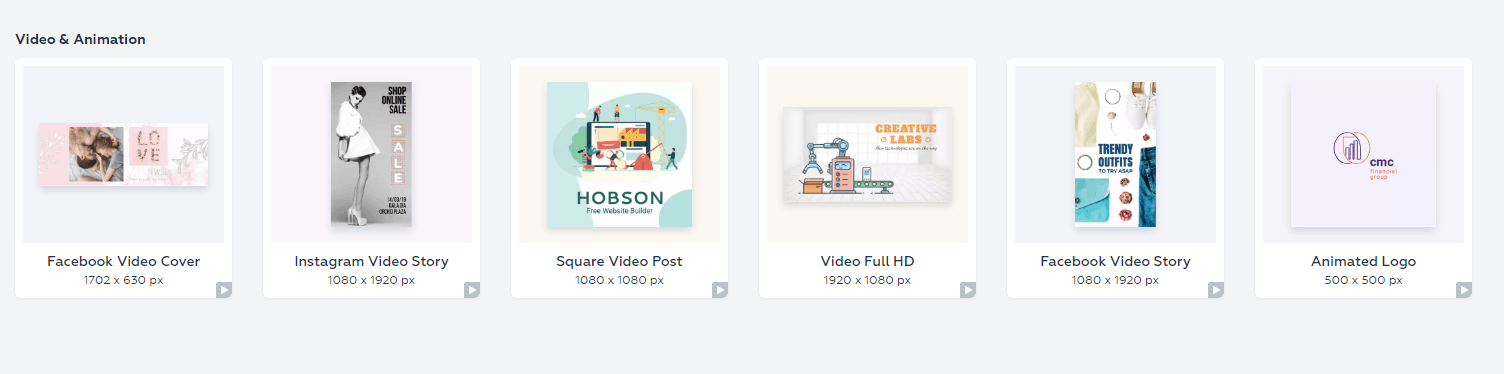
আমরা আপাতত Facebook কভার নির্বাচন করতে যাচ্ছি। আপনি স্পষ্টভাবে দেখতে পাচ্ছেন যে বিভিন্ন ডিজাইন রয়েছে, তবে আপনি ভিডিওর মধ্যে ফটো এবং ভিডিওগুলিও যোগ করতে পারেন। সেটআপ ক্যানভা অনুরূপ.
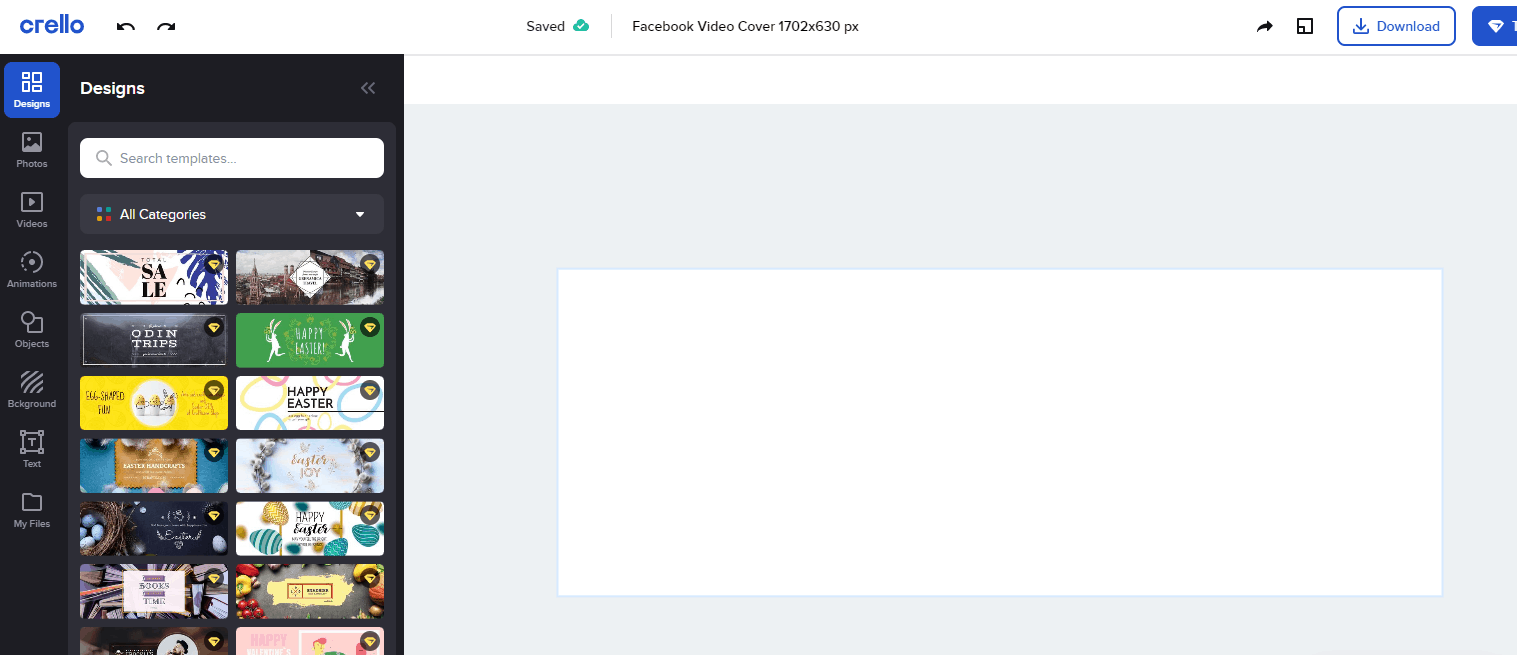
একবার আপনি একটি ডিজাইনে ক্লিক করলে, আপনি এটিকে উন্মোচন করতে দেখতে পারেন, আপনার কাজ শেষ হলে এটি দেখতে কেমন হবে। সেই প্রথমটি (SA – LE) সমস্ত বিটে রঙ করা শুরু করে এবং তারপর সীমানা এবং শব্দ যোগ করে। আমরা নীচের মত করে আপনি শব্দ পরিবর্তন করতে পারেন:
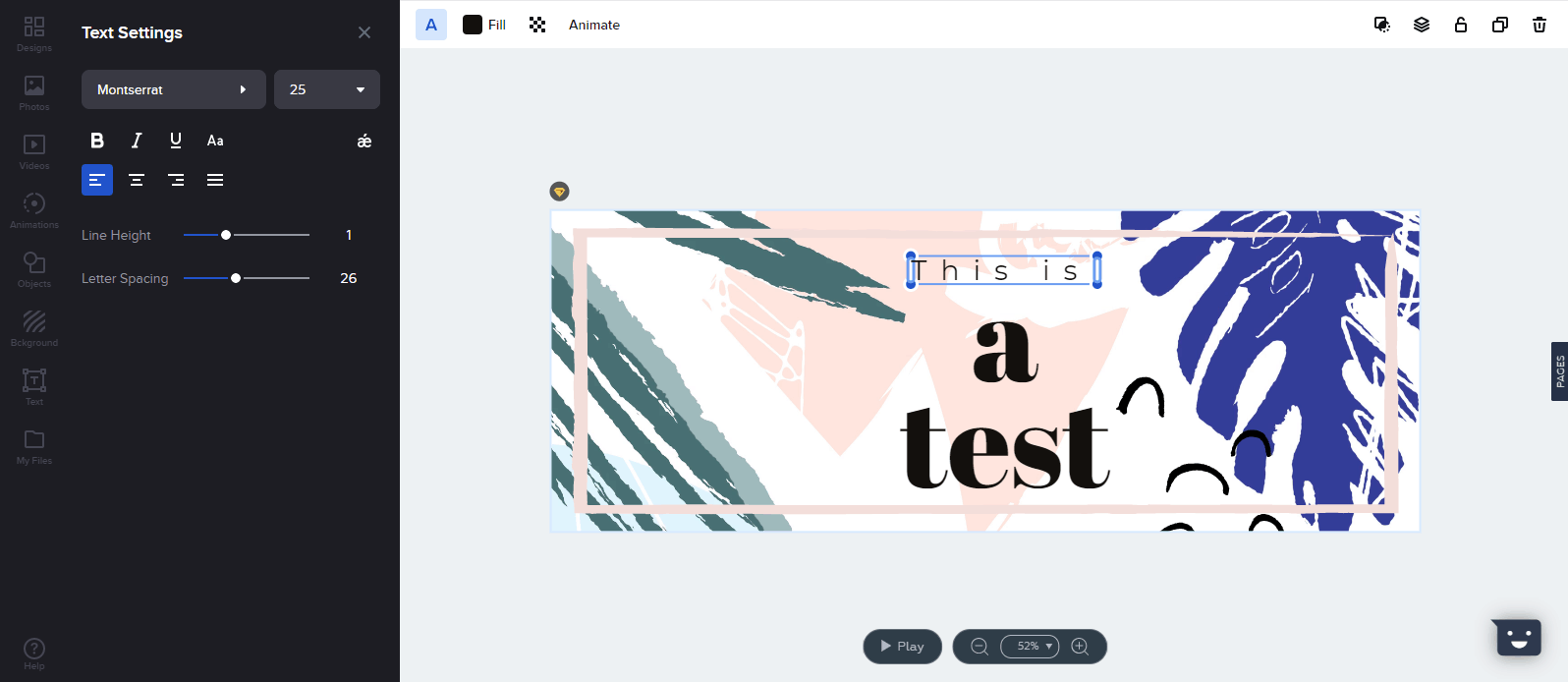
তারপর, আপনি যদি চান, আপনি ফন্ট পরিবর্তন করতে পারেন, ফটো যোগ করতে পারেন, এবং আরও অনেক কিছু। এটি আপনার সমস্ত চাহিদা পূরণ না হওয়া পর্যন্ত এটির সাথে খেলা চালিয়ে যান।
আপনি প্রস্তুত হলে, আপনার দ্রুত ভিডিওটি প্রাণবন্ত দেখতে স্ক্রিনের নীচে 'প্লে' বোতামে ক্লিক করুন৷
আপনি তারপর আপনার এটি ডাউনলোড করতে পারেন কম্পিউটার অথবা ফোন, সোশ্যাল মিডিয়াতে শেয়ার করুন এবং আরও অনেক কিছু।
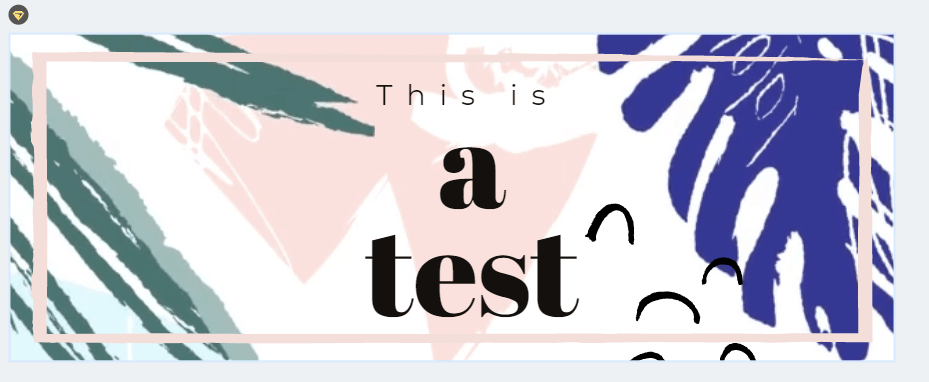
এটি খুব বেশি করেনি, তবে আপনি দেখতে পাচ্ছেন যে বেগুনি পাতাটি ডানদিকে একটু বেশি, তাই পাতাগুলি সরে যায় যখন শব্দগুলি যেমন ছিল তেমনই থাকে। আপনি অ্যানিমেশন যোগ করতে পারেন. উপরের অ্যানিমেট বোতামে ক্লিক করুন এবং তারপরে আপনি যেটি চান তা চয়ন করুন। আপনি ইচ্ছা করলে পাঠ্যের উভয় অংশের জন্য অ্যানিমেশন সেট করতে পারেন।
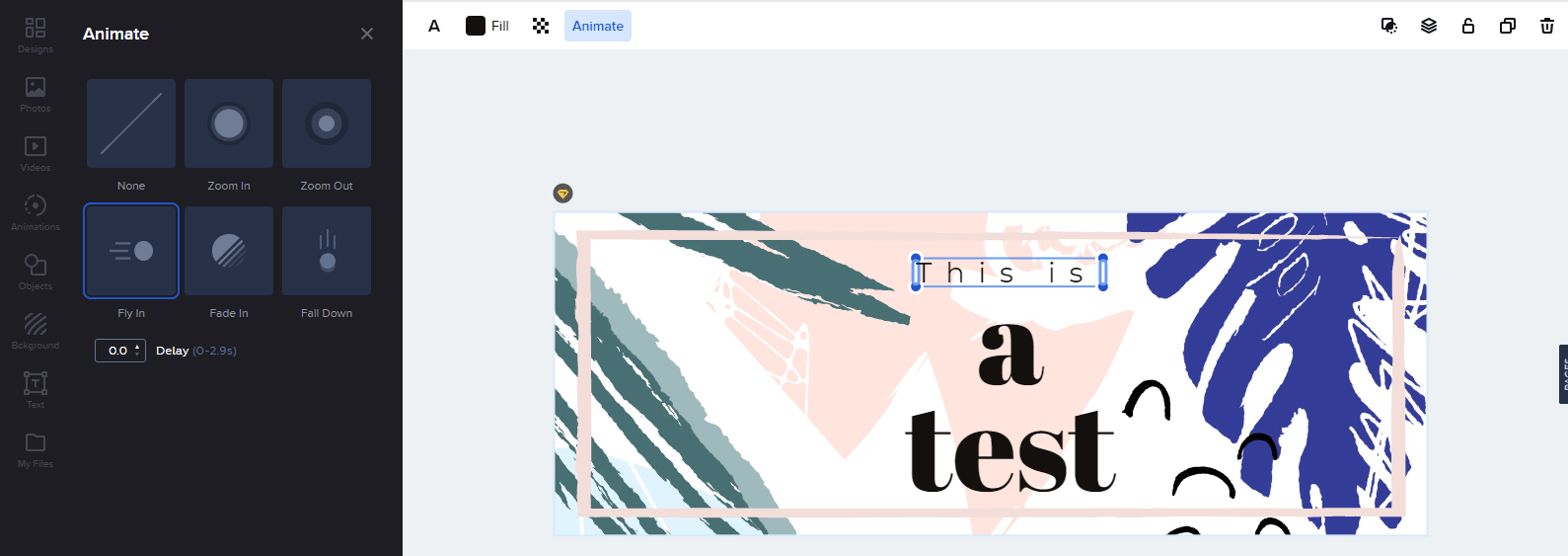
Moovly
মুভলি আপনাকে সহজে এবং দ্রুত অনলাইনে ভিডিও তৈরি করতে দেয়, যেমন বিষয়গুলি ব্যাখ্যা করা বা প্রচার করা। এটি শুরু করা সহজ, কিন্তু আমাদের প্রথমে মূল্য সম্পর্কে কথা বলা উচিত। একটি বিনামূল্যের সংস্করণ আছে, যা আমরা ব্যবহার করেছি।
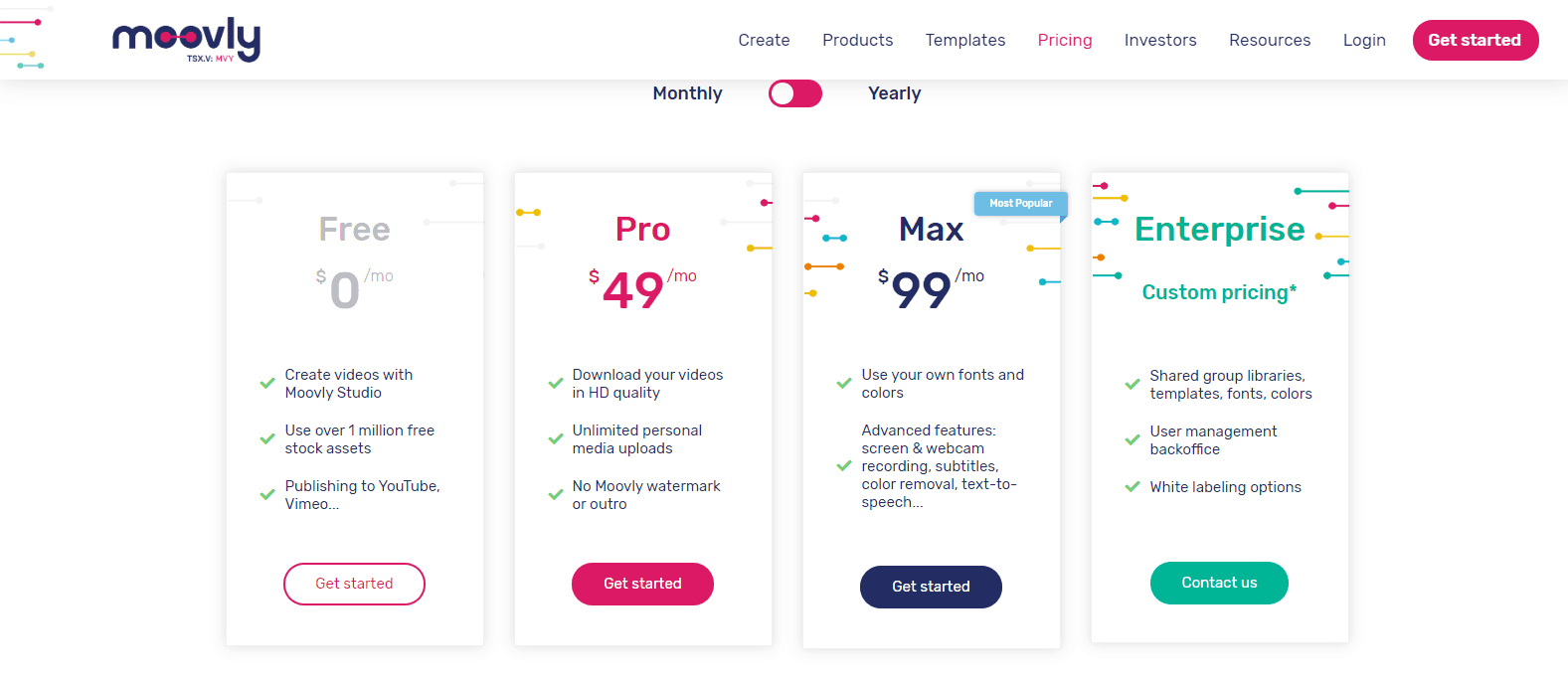
বিনামূল্যের সংস্করণ আপনাকে অনেকগুলি বিকল্পে অ্যাক্সেস দেয়, তবে প্রো এইচডি গুণমান এবং ব্যক্তিগত আপলোডের পাশাপাশি ওয়াটারমার্কগুলি অপসারণ নিশ্চিত করে। ম্যাক্স সংস্করণ আপনাকে ফন্ট এবং রঙের পাশাপাশি অন্যান্য তৈরি করতে দেয়।
একদা তোমার ছিলো বিনামূল্যে ট্রায়াল জন্য সাইন আপ, আপনাকে একটি টেমপ্লেট ব্যবহার করে বা স্ক্র্যাচ থেকে শুরু করে একটি ভিডিও তৈরি করতে বলা হয়৷ সাইট পর্যালোচনার প্রক্রিয়া দ্রুততর করতে আমরা একটি টেমপ্লেট ব্যবহার করা বেছে নিয়েছি।
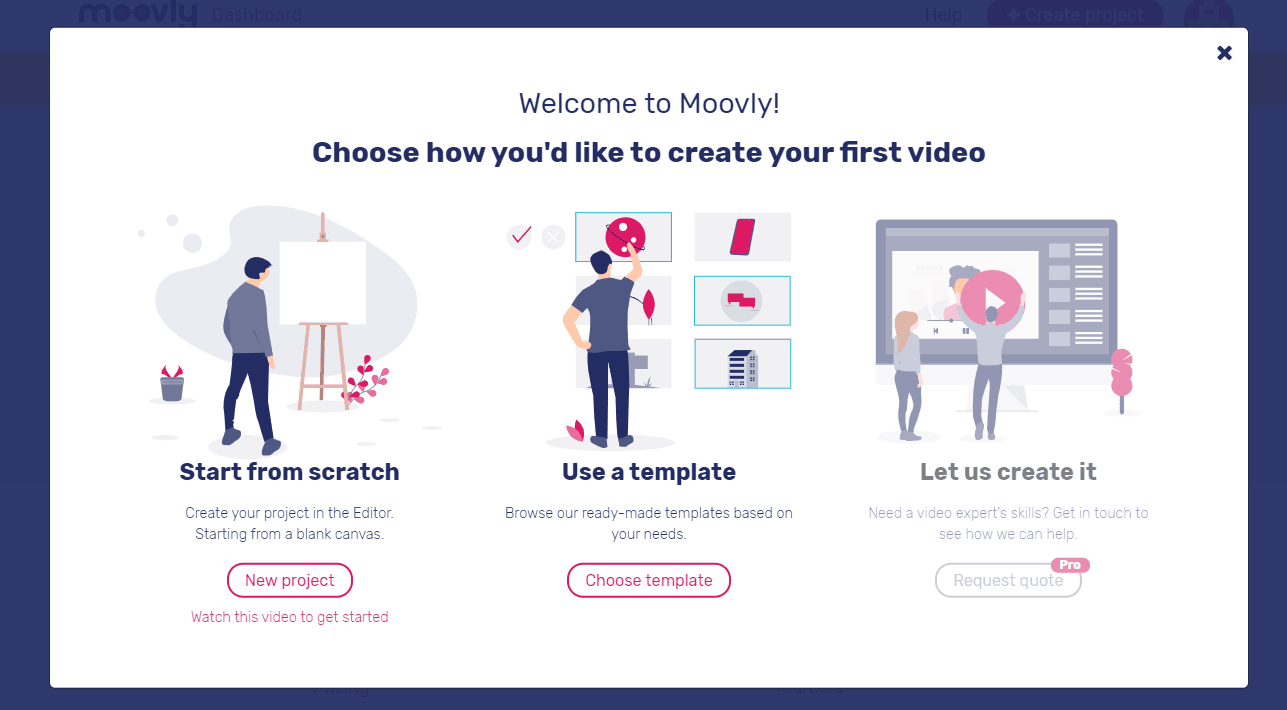
আপনি বিভিন্ন টেমপ্লেটের একটি তালিকা দেখতে পারেন এবং সেই সময়ে সবচেয়ে জনপ্রিয়টি ডানদিকে দেখানো হয়েছে। একটি নির্দিষ্ট বিকল্পের জন্য অনুসন্ধান করাও সম্ভব।
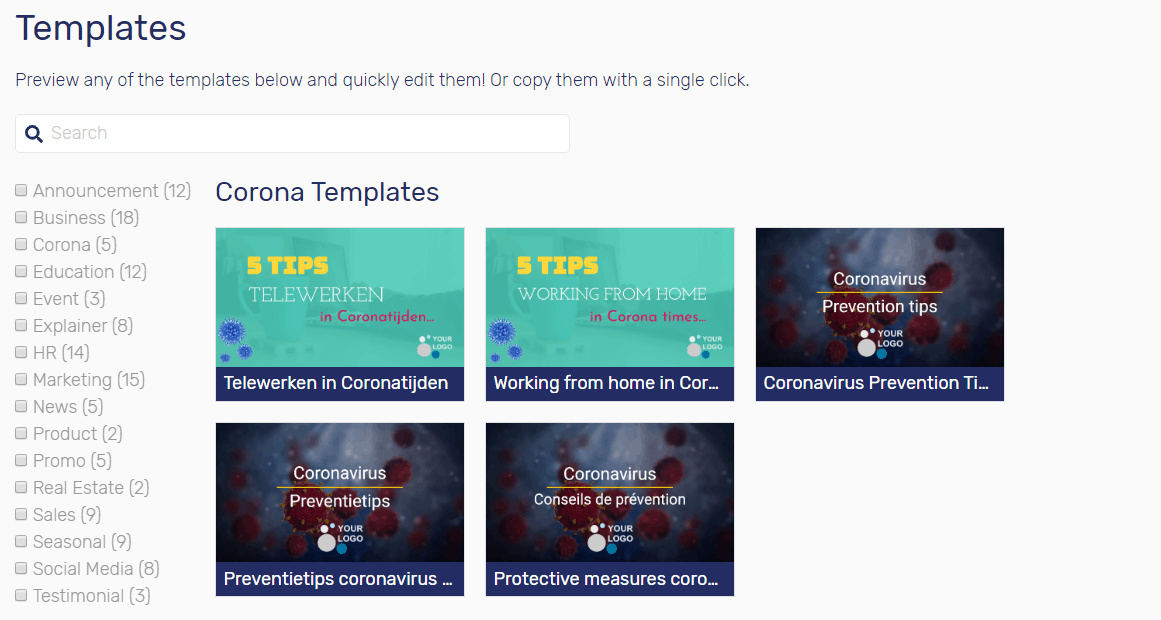
এর জন্য আমরা একটি ইভেন্ট ভিডিও বেছে নিয়েছি যা শব্দ সহ আসে। আপনি শব্দগুলি পরিবর্তন করতে পারবেন না, তবে আপনি আপনার প্রয়োজনের উপর নির্ভর করে দ্রুত এটি সম্পাদনা করতে পারেন বা সম্পূর্ণ সম্পাদনা করতে পারেন৷
সম্পাদক সম্পর্কে ধারণা পেতে আমরা দ্রুত-সম্পাদনা সংস্করণটি বেছে নিয়েছি, এবং এটি আমরা দেখেছি:
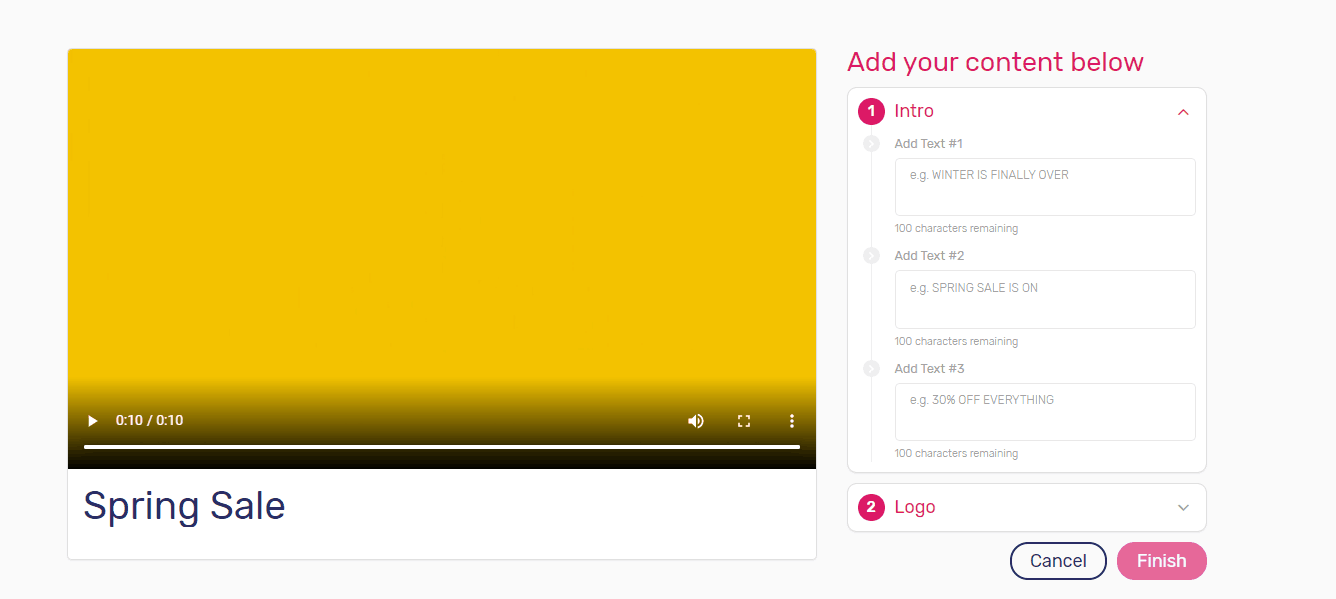
এটি আপনাকে নির্দিষ্ট বাক্স দেয় যা আপনাকে পাঠ্য যোগ করতে দেয় এবং প্রতিটি বাক্সে যা যায় তার ব্যাখ্যা দেয়, যদিও আপনি যা চান তা রাখতে পারেন। আমরা যা অন্তর্ভুক্ত করেছি তা এখানে:
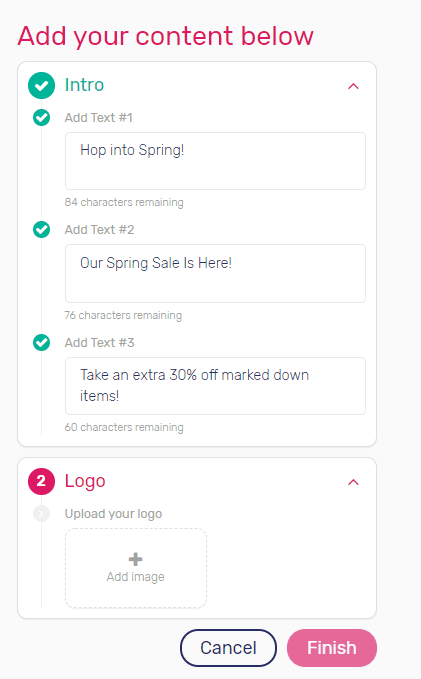
আপনি আপনার লোগোও আপলোড করতে পারেন, যা সবকিছুকে দ্রুত এবং ব্যথাহীন করে তোলে। এখানে একটি লোগো যোগ করা প্রয়োজন। যখন আপনি সবকিছু প্রুফরিড করেন (সম্পাদক আপনার জন্য এটি করেন না), শুধু ফিনিস ক্লিক করুন, প্রকল্পের নাম দিন এবং ফিনিস ক্লিক করুন। তারপর, আপনি ভিডিওটি দেখতে পারেন এবং নিশ্চিত করতে পারেন যে আপনি যা চান তা। যদি না হয়, তাহলে আপনি ফিরে যান এবং এটি সম্পাদনা করতে পারেন।
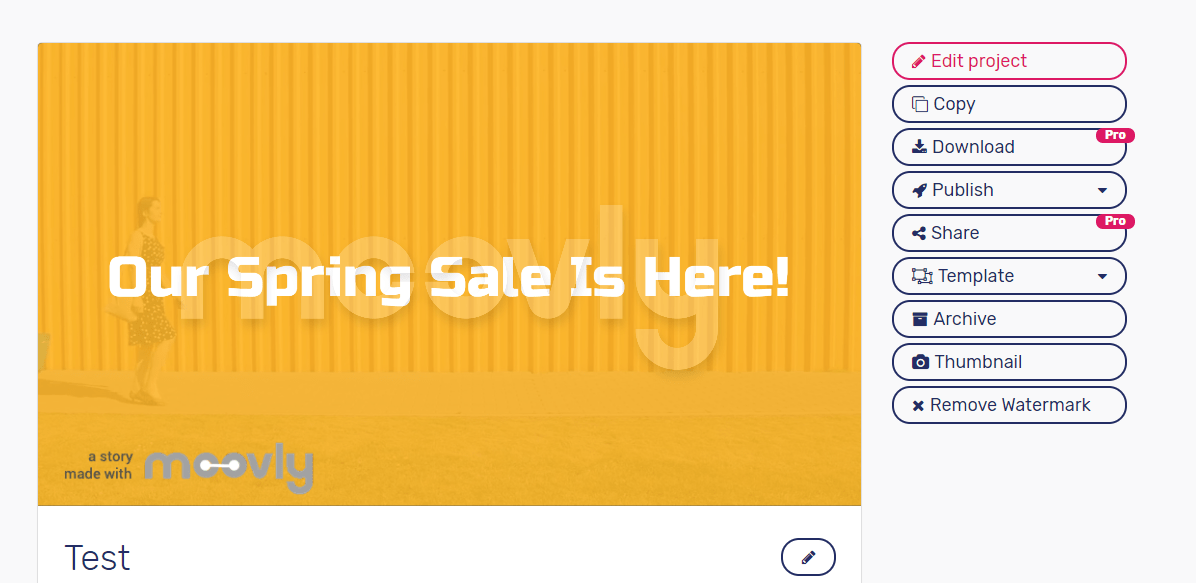
আপনি দেখতে পাচ্ছেন, ওয়াটারমার্ক (মুভলি) শব্দের পিছনে রয়েছে এবং শুধুমাত্র প্রো সংস্করণে আপগ্রেড করে সরানো যেতে পারে।
veed.io
Veed একটি চমৎকার অনলাইন ভিডিও সম্পাদক, যা একটি বিনামূল্যে সংস্করণ (চিরকালের জন্য) অফার করে। যাইহোক, ভিডিওতে ওয়াটারমার্ক থাকে এবং কোয়ালিটি যতটা হওয়া উচিত ততটা ভালো নয়। তবুও, আপনি উপলব্ধ সরঞ্জামগুলিতে অ্যাক্সেস পান। আপনি যা পাবেন তার সাথে এখানে আপনার জন্য উপলব্ধ মূল্যের বিকল্প রয়েছে:
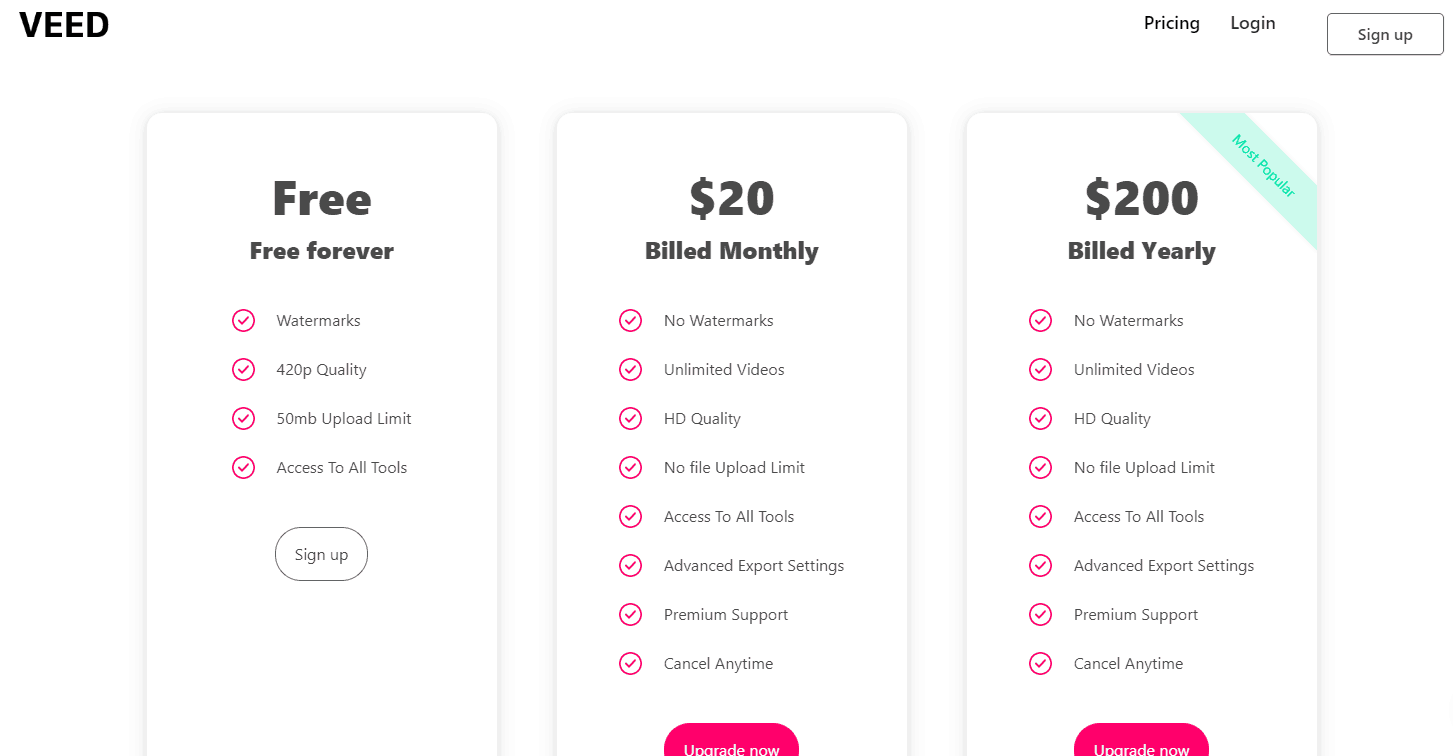
একবার আপনি সাইন আপ করলে, আপনাকে কর্মক্ষেত্রে নিয়ে যাওয়া হবে এবং একটি ভিডিও আপলোড করে শুরু করতে পারেন৷
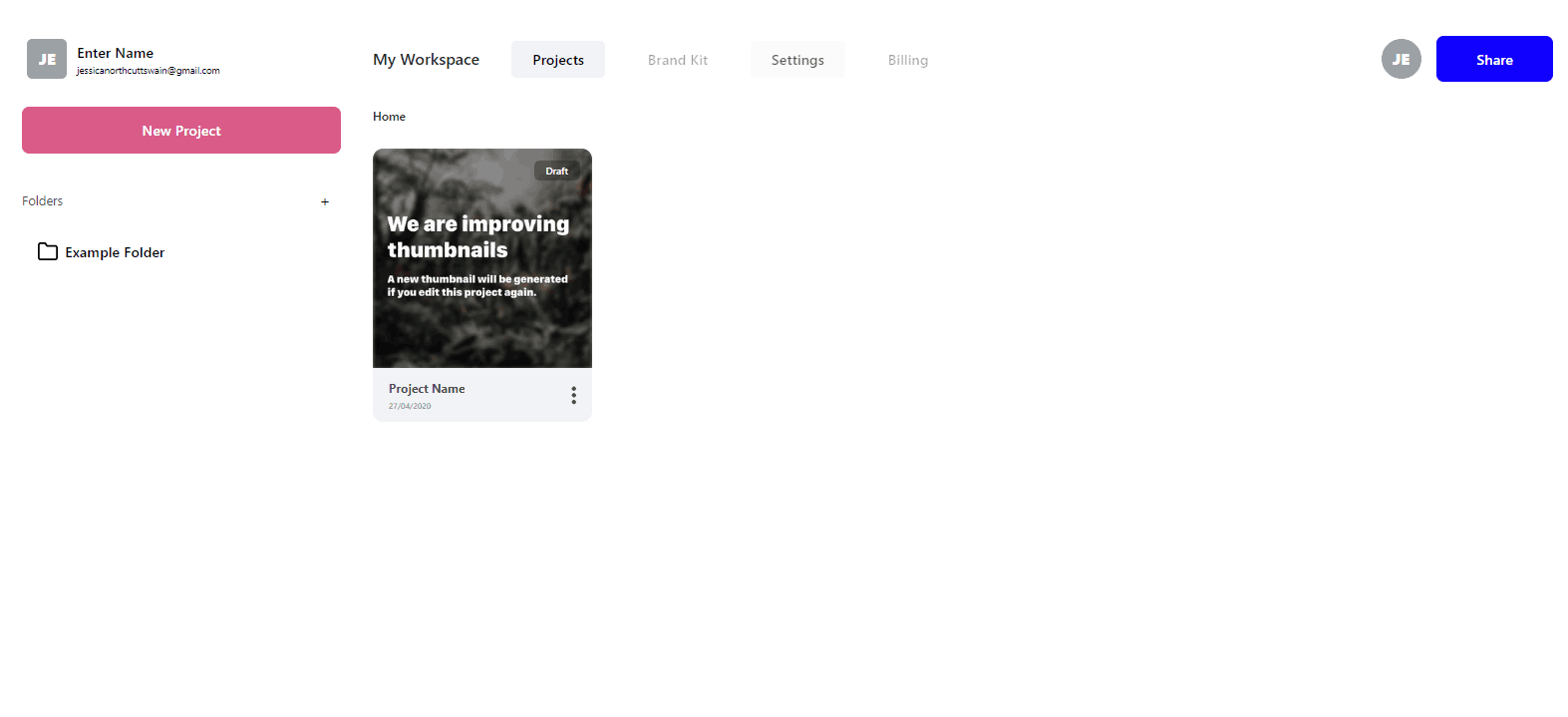 এই সম্পাদকের সাথে একটি সতর্কতা হল যে আপনার আপলোড করার জন্য একটি ভিডিও থাকতে হবে। আপনি একটি পূর্ব-তৈরি ব্যবহার করতে পারবেন না, কারণ সেখানে কোনোটিই উপলব্ধ নেই, অন্তত বিনামূল্যের সংস্করণে।
এই সম্পাদকের সাথে একটি সতর্কতা হল যে আপনার আপলোড করার জন্য একটি ভিডিও থাকতে হবে। আপনি একটি পূর্ব-তৈরি ব্যবহার করতে পারবেন না, কারণ সেখানে কোনোটিই উপলব্ধ নেই, অন্তত বিনামূল্যের সংস্করণে।
অতএব, আমরা বৃষ্টির একটি দ্রুত 10-সেকেন্ডের ভিডিও তৈরি করেছি এবং এটি সম্পাদকের কাছে আপলোড করেছি। আপনি আপনার ডেস্কটপ, ড্রপবক্স এবং আরও কয়েকটি ফাইল থেকে বেছে নিতে পারেন।
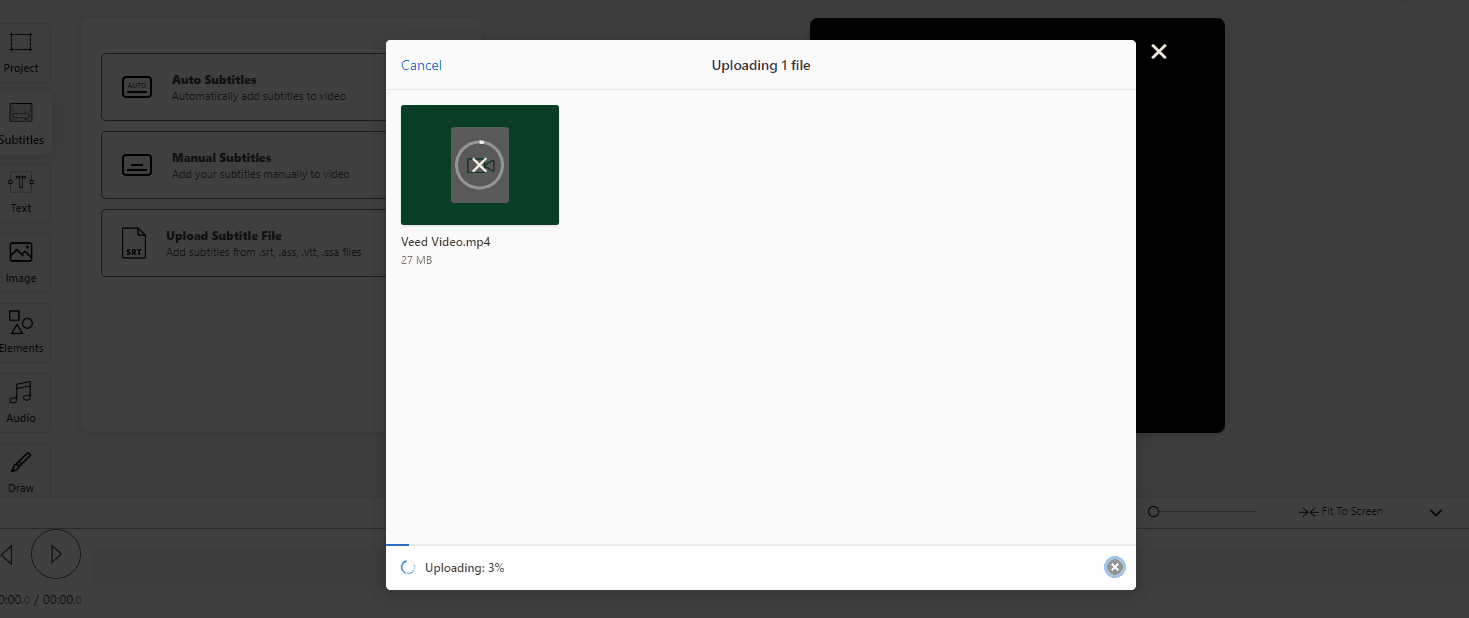
আপনি এটি আপলোড দেখতে পারেন, যা প্রায় দুই মিনিট সময় নেয়, কারণ এটি একটি 27-MB ভিডিও ছিল৷ একবার আপনি ভিডিও আপলোড হয়ে গেলে, আপনি প্রতিটি ফ্রেমে পরিবর্তন করতে পারেন। আমাদের 10-সেকেন্ডের ভিডিওটি 11 ফ্রেম দীর্ঘ ছিল।

আপনাকে সম্পাদকের আরও কিছুটা দেখানোর জন্য এবং এটি কীভাবে কাজ করে, আমরা ভিডিওটিতে কিছু পাঠ্য এবং চিত্র যুক্ত করার সিদ্ধান্ত নিয়েছি। নীচে পাঠ্য যোগ করার জন্য আমাদের প্রচেষ্টা:
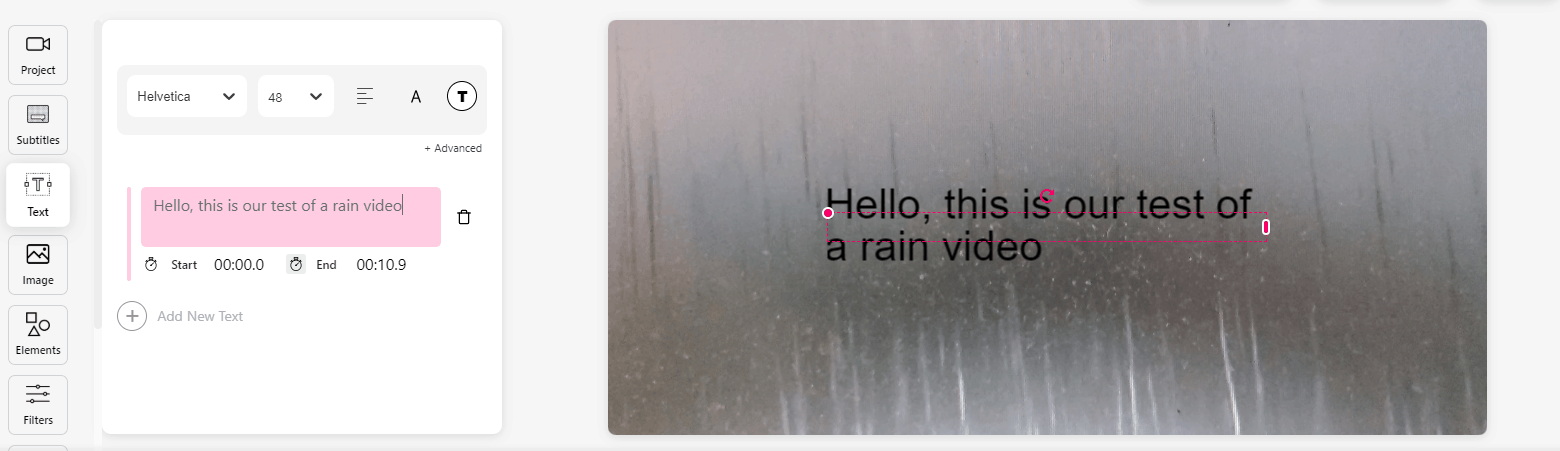
আপনি এই শব্দগুলিকে শুরু থেকে শেষ পর্যন্ত প্রদর্শন করতে পারেন বা নীচের দিকের ছোট কালো রেখাটি (তীরের দ্বারা) টেনে যে কোনও জায়গায় শুরু এবং শেষ করতে পরিবর্তন করতে পারেন:
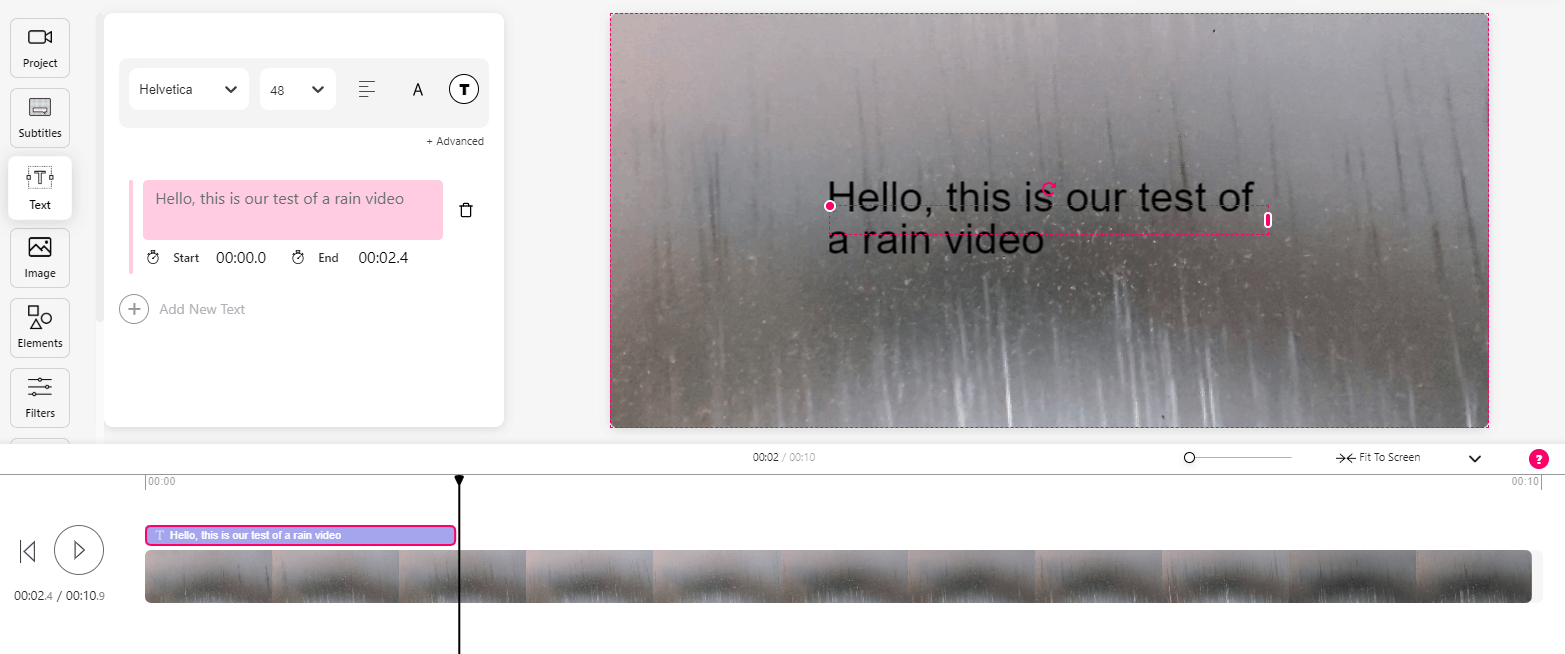
বৈশিষ্ট্যটি পরীক্ষা করার জন্য আমরা আমাদের সম্পূর্ণ ভিডিওর একেবারে শেষেও আঁকেছি। আপনি এই টুল দিয়ে আপনার ভিডিও কাস্টমাইজ করতে পারেন যে অনেক উপায় আছে. এছাড়াও, এটি চিরতরে বিনামূল্যে।
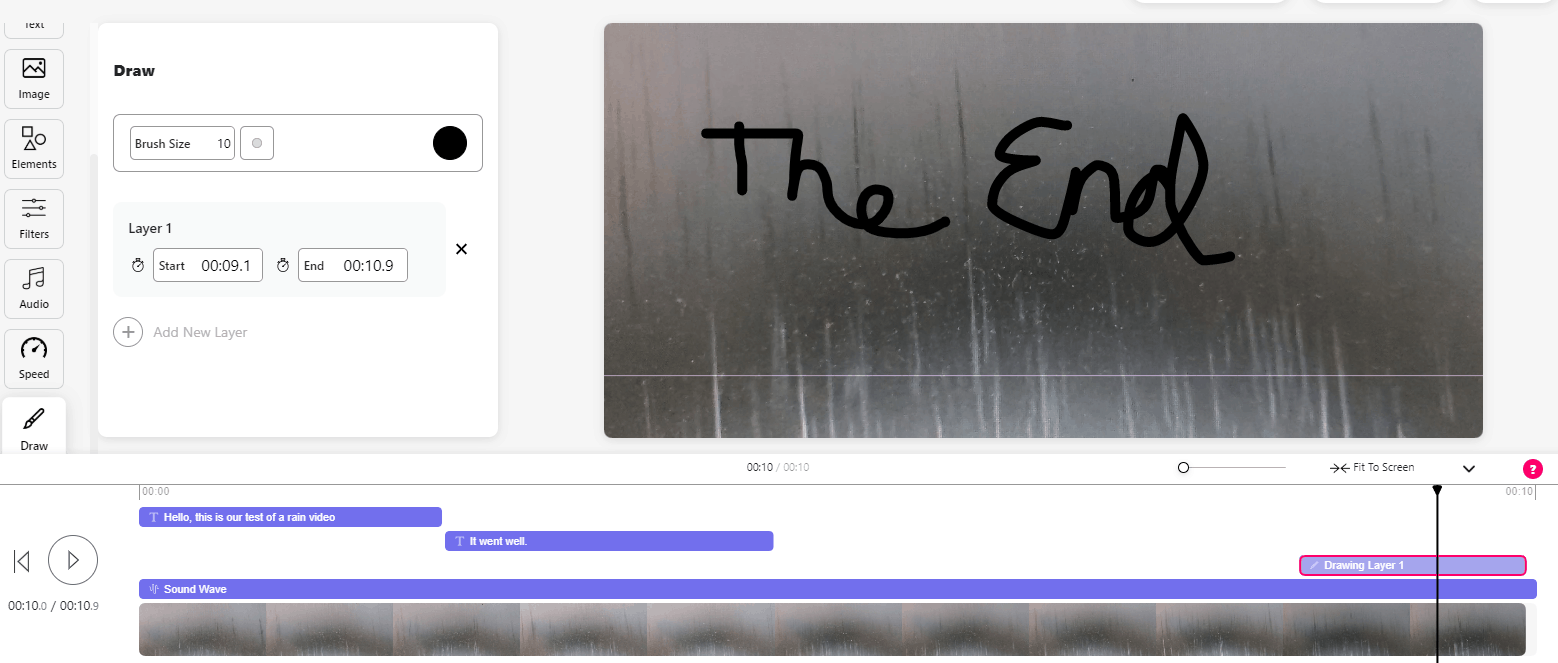
আপনি স্পষ্ট দেখতে পাচ্ছেন যে এটি নীচে আপনার করা সমস্ত সম্পাদনা দেখায়। এটি আপনাকে কখন জিনিসগুলি শুরু হতে চলেছে এবং কী বলা হবে তা দেখতে দেয়। একবার আপনি শেষ হয়ে গেলে, আপনি ডাউনলোড বোতামটি ক্লিক করতে পারেন:
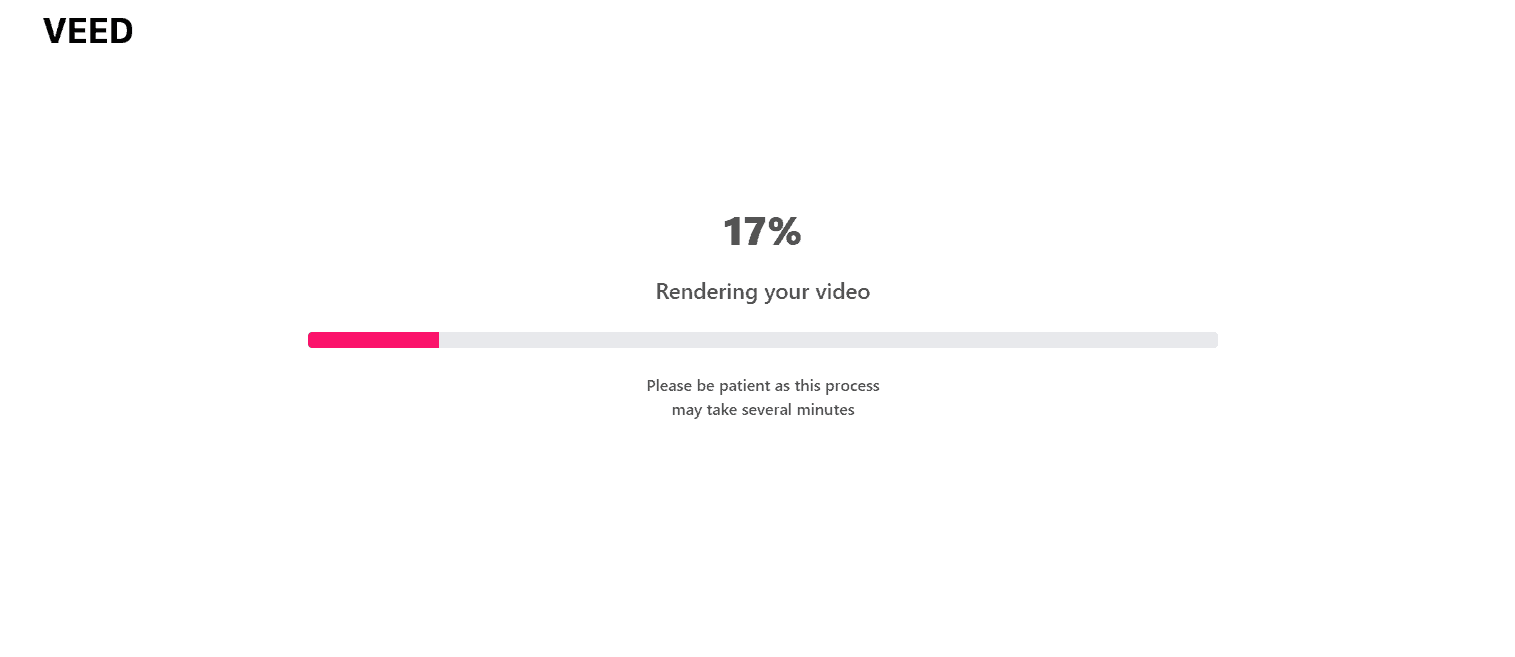
একবার এটি ডাউনলোড করা শেষ হলে, আপনি আপনার জন্য উপলব্ধ বিভিন্ন বিকল্প পেয়েছেন।
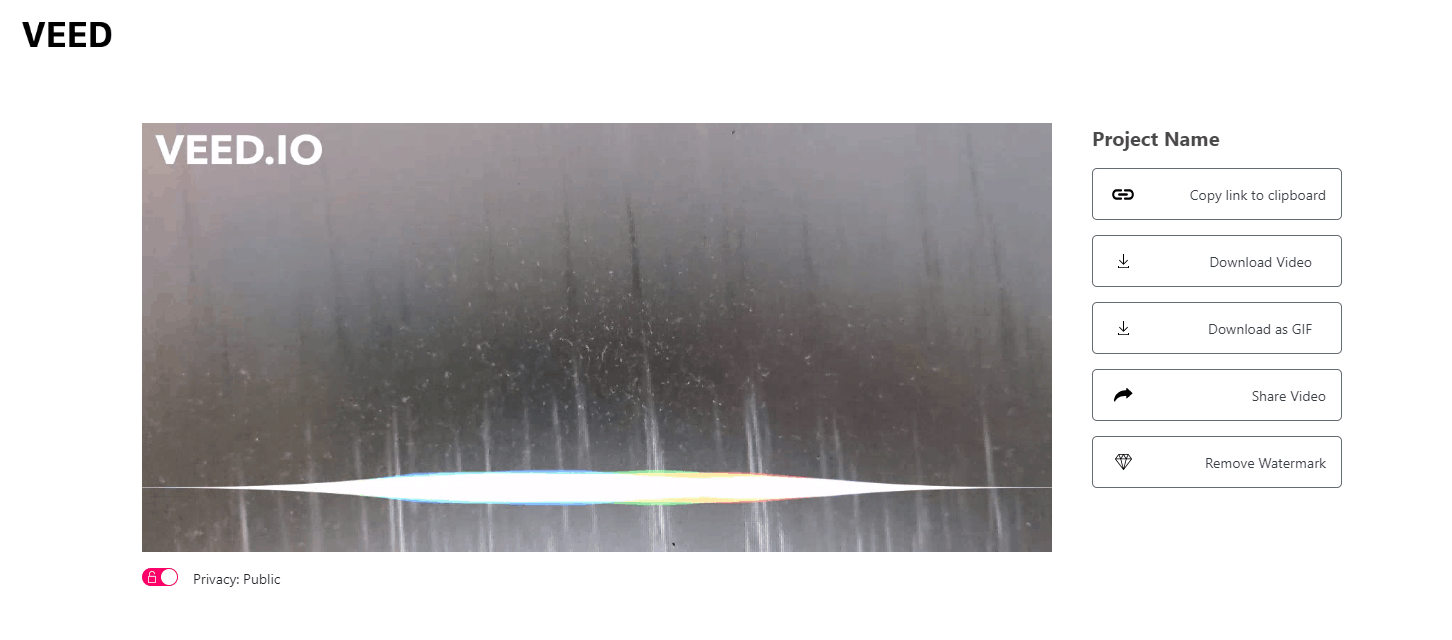
আপনি একটি ভার্চুয়াল ক্লিপবোর্ডে লিঙ্কটি অনুলিপি করতে এবং অন্য কোথাও পেস্ট করতে, এটি ডাউনলোড করতে, এটিকে একটি GIF হিসাবে ব্যবহার করতে বা ভিডিওটি ভাগ করতে বেছে নিতে পারেন৷ অবশ্যই, VEED.IO সর্বদা সেখানে থাকবে যদি না আপনি ওয়াটারমার্ক অপসারণ করতে আপগ্রেড করেন। আপনি গোপনীয়তার স্তরকে সর্বজনীন বা ব্যক্তিগততেও পরিবর্তন করতে পারেন।
উপসংহার
এই পাঁচটি ভিডিও এডিটর থেকে, আপনি বলতে পারেন যে ভিডিও সম্পাদনা করার অনেক দুর্দান্ত এবং সহজ উপায় রয়েছে। অবশ্যই, ইমেজ এবং টেক্সট সবসময় সোশ্যাল মিডিয়াতে জনপ্রিয়, কিন্তু আপনি এই নিবন্ধটি থেকে শিখেছেন, আপনি সবসময় আরও মনোযোগ আকর্ষণ করতে পারেন এবং এই সময় নতুন কিছু চেষ্টা করতে পারেন।
সমস্ত অ্যাপ্লিকেশন একটি বিনামূল্যে সংস্করণ অফার করে, যদিও তাদের মধ্যে কিছু চিরকালের জন্য বিনামূল্যে নয়। আপনি যদি অনেকগুলি ভিডিও তৈরি করার পরিকল্পনা করেন (যেমন একটি YouTube চ্যানেলের জন্য), তাহলে একটি অর্থপ্রদানের প্ল্যান কেনার জন্য এটি আপনার জন্য বোধগম্য হতে পারে।
বেশিরভাগ ভিডিও এডিটর বৈশিষ্ট্যগুলির ক্ষেত্রে একইভাবে কাজ করে, Veed বাদে, যার জন্য আপনাকে কাঁচা ভিডিও এবং ছবিগুলি আপলোড করতে হবে যা আপনি অন্তর্ভুক্ত করতে চান৷ যাইহোক, তাদের সকলেই একটি আদর্শ সফ্টওয়্যার তৈরি করে, বিশেষ করে নতুনদের জন্য। বাড়িতে (বা কাজ) থেকে পেশাদার ভিডিও তৈরি করা কতটা সহজ তা দেখার জন্য তাদের মধ্যে অন্তত একটি চেষ্টা করে দেখুন!




